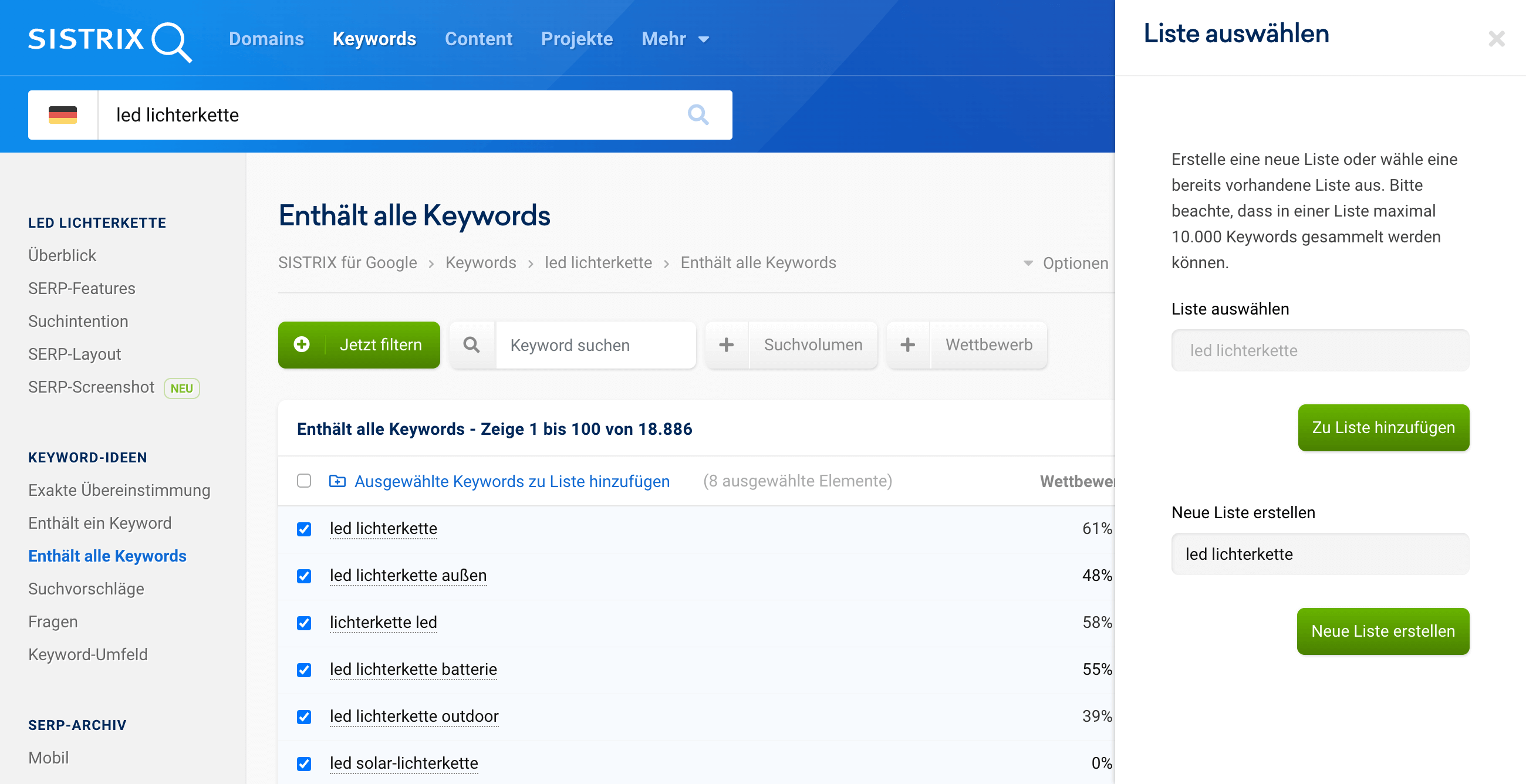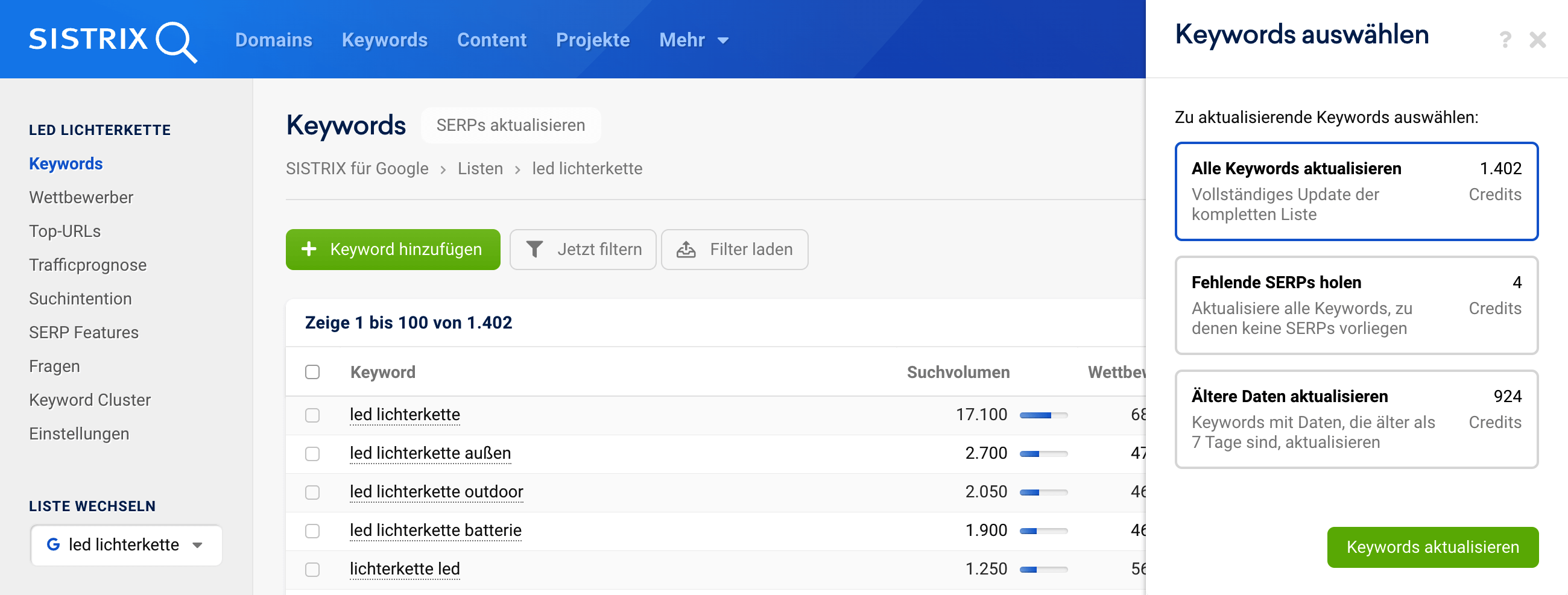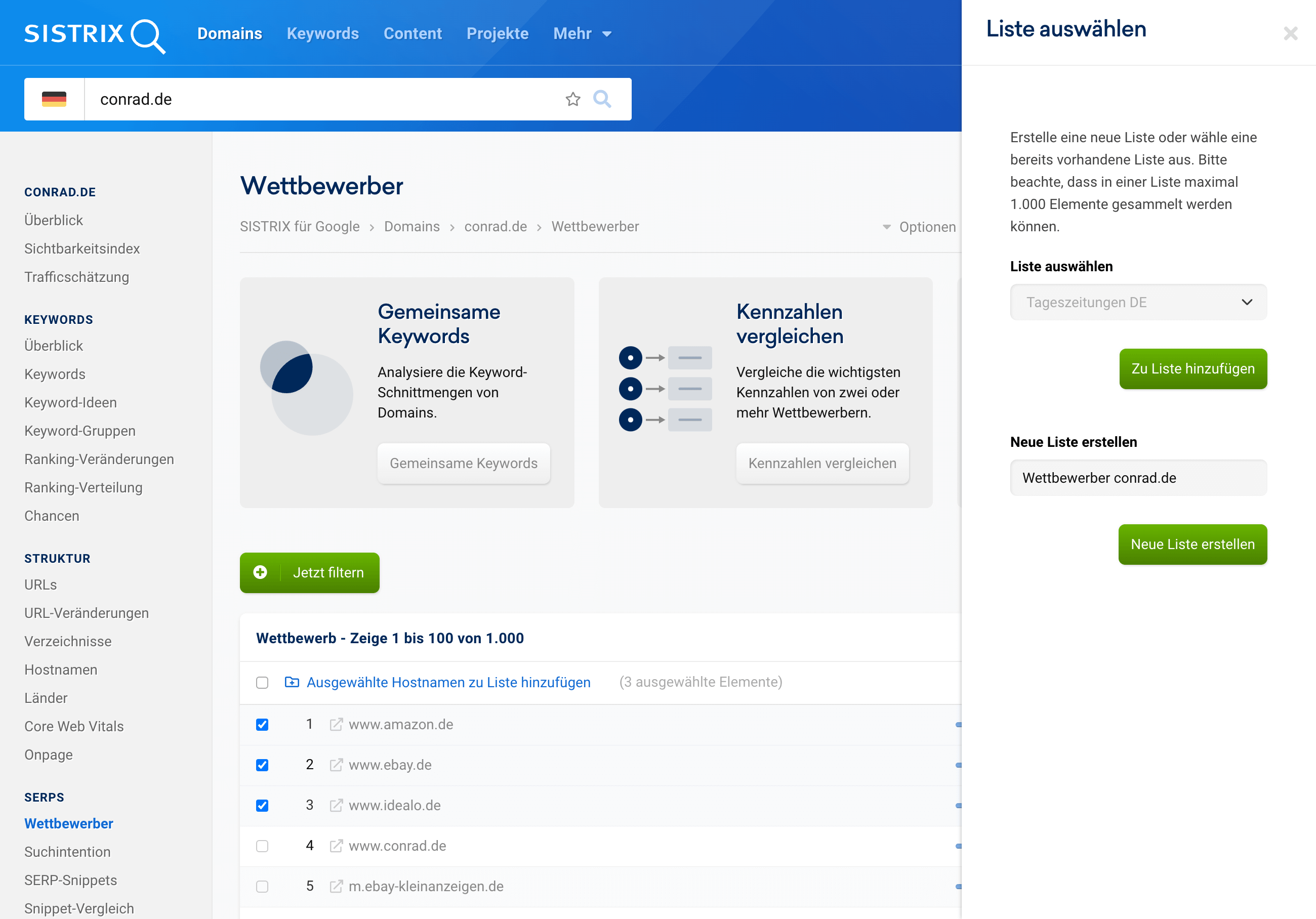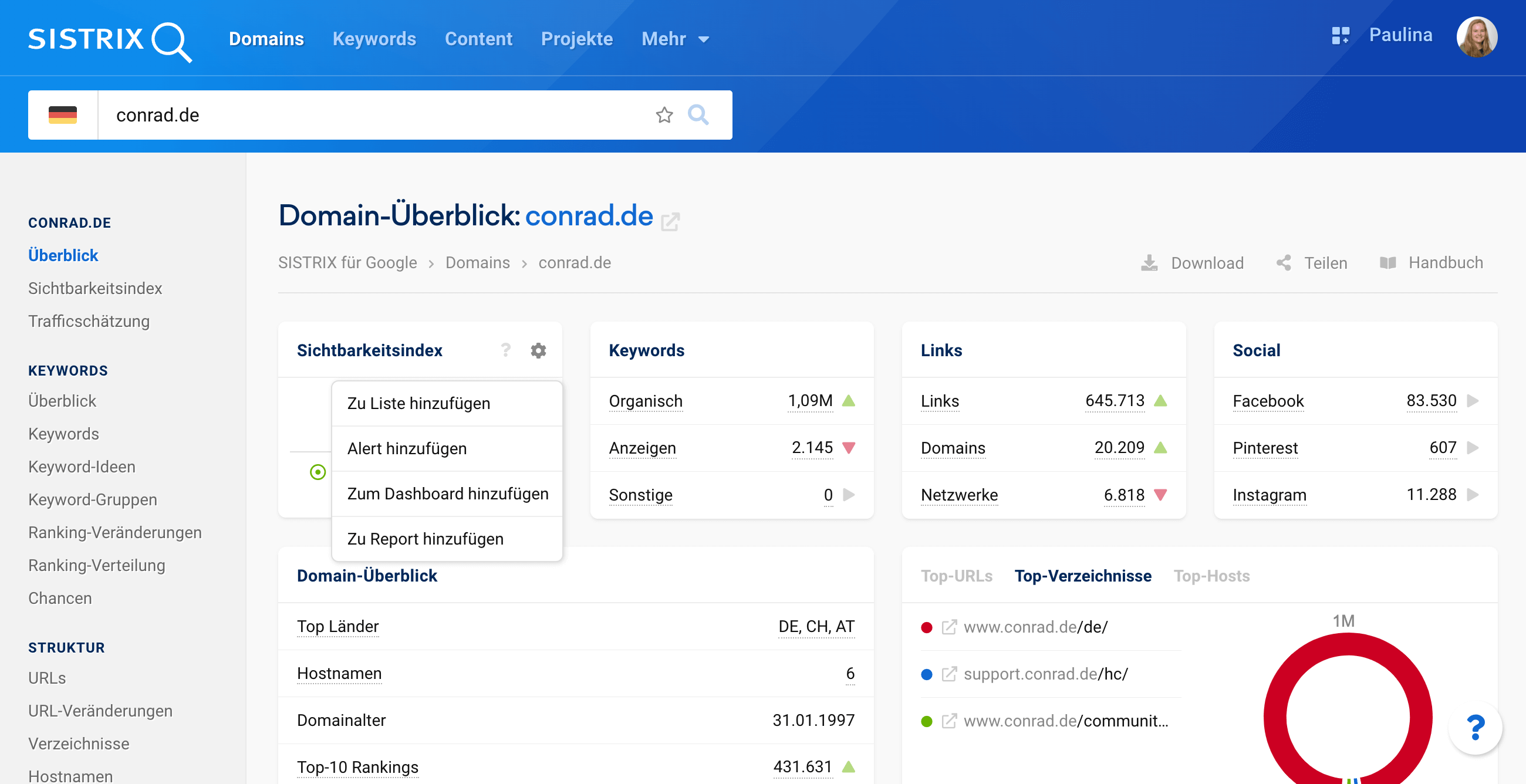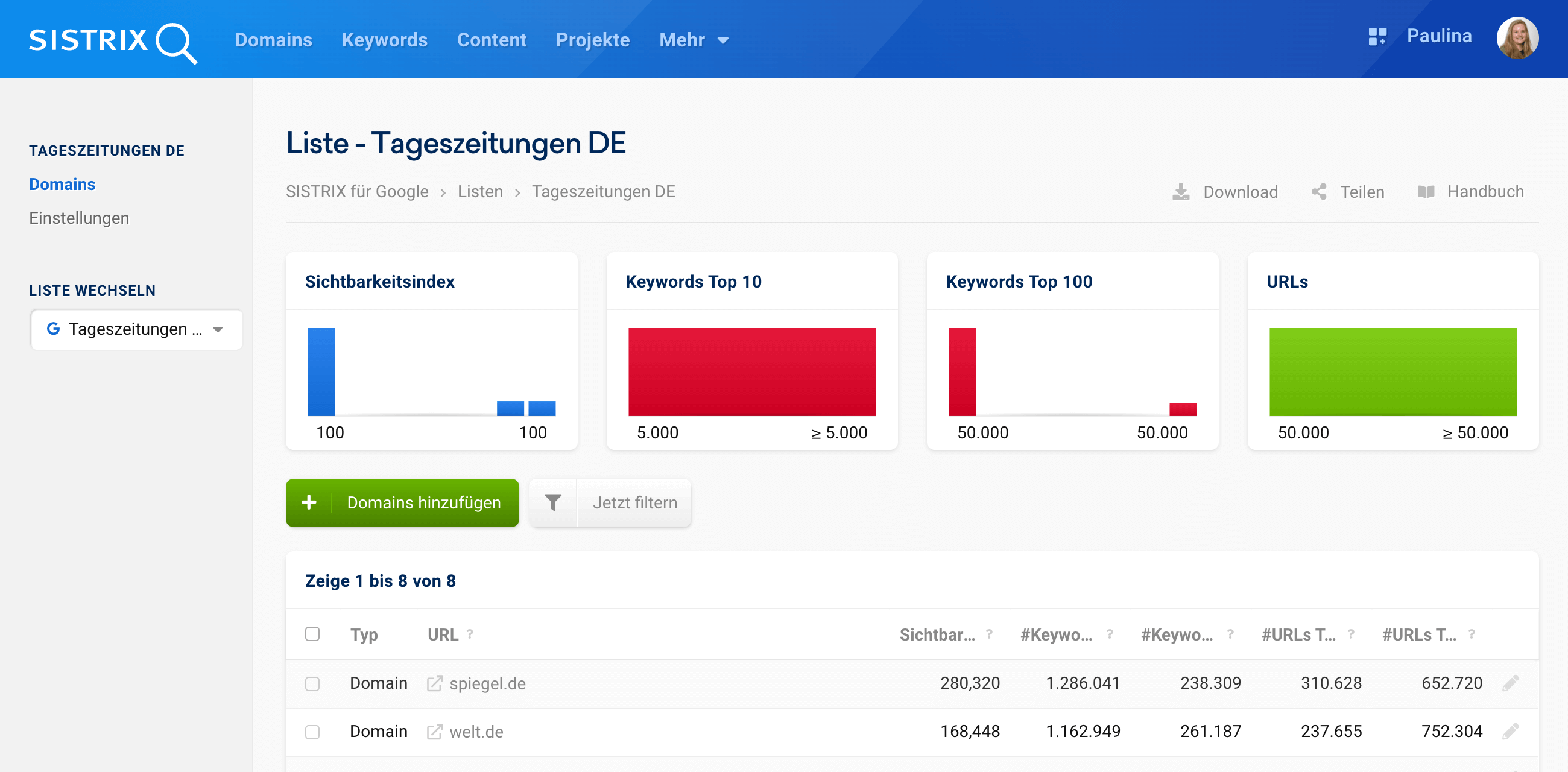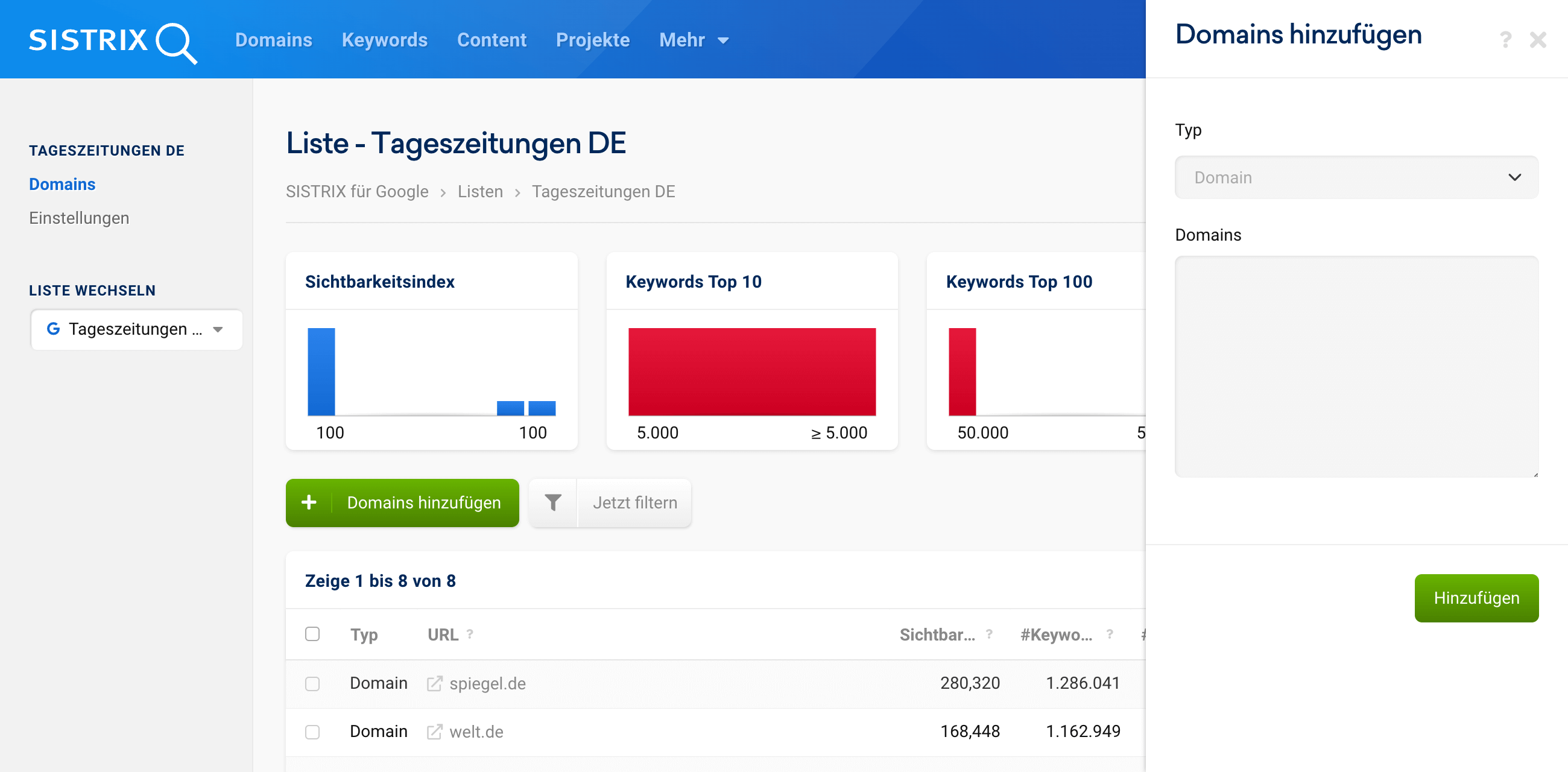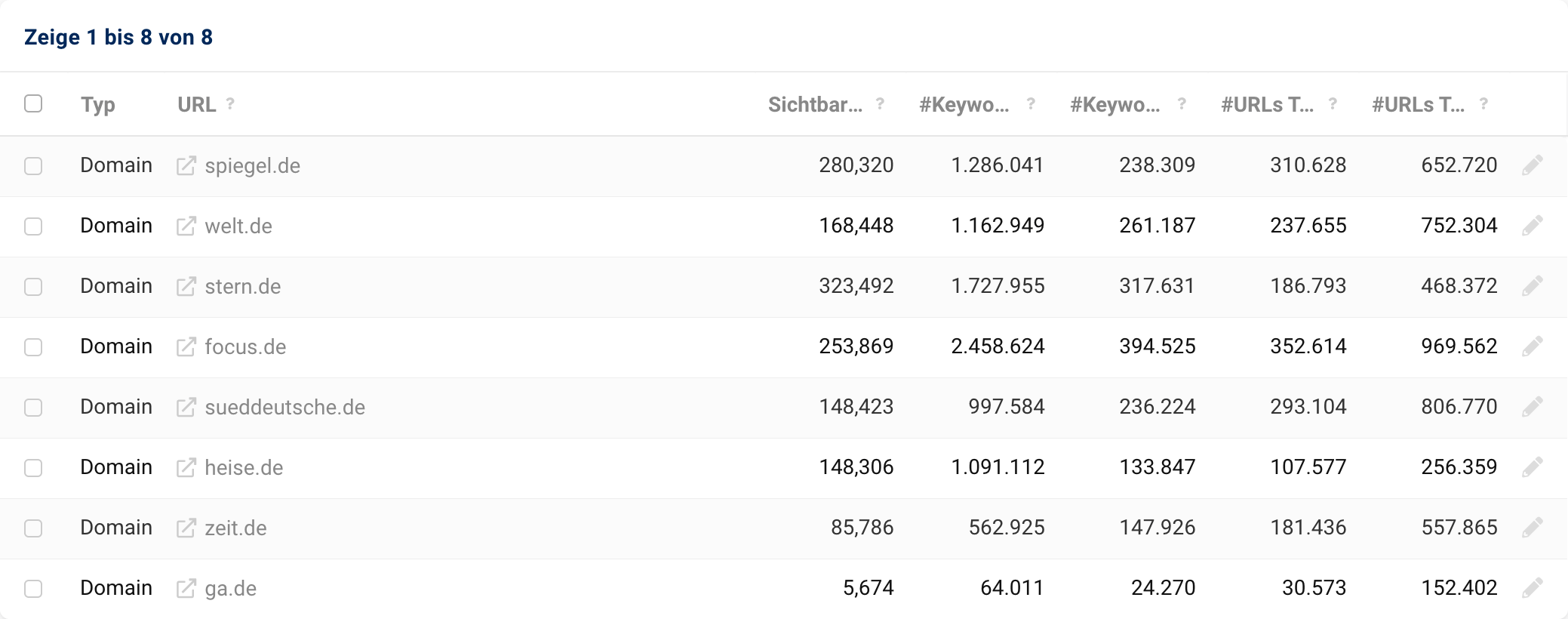Die Listen in SISTRIX helfen dir bei der Gruppierung, Verwaltung und Auswertung von Domain- oder Keyword-Sets. Dies ist vor allem für Projektarbeiten wie die Analyse von Keyword-Clustern oder dem Wettbewerbsumfeld und dem regelmäßigen Export von CSV Dateien wichtig.
- Wo finde ich Listen in SISTRIX?
- Eigenschaften von Listen
- Ideen für Listen
- Listenerstellung und Nutzung von Keywords
- Keywords anhand einer Keyword-Tabelle hinzufügen
- Keywords händisch hinzufügen
- Keyword Discovery
- Keyword-Listen zur Analyse nutzen
- Wettbewerbs- und SERP-Umfeld auswerten
- SERP-Daten aktualisieren
- Wettbewerber analysieren
- SERP-Features richtig deuten
- Top-URLs auswerten
- Trafficprognose und Suchintention analysieren
- Trafficprognose
- Suchintention
- Typische Fragen und Keyword Cluster analysieren
- Domain-Listen erstellen und nutzen
- Domain-Listen nutzen
- Mehr Daten, mehr Flexibilität: die API
- Zusammenfassung
Auch ist es sehr praktisch, einfach Keywords oder Domains aufzuschreiben, an die man sich später erinnern möchte. In diesem Tutorial zeigen wir dir die verschiedenen Möglichkeiten von Listen und geben dir einige Ideen mit auf den Weg, wie du Zeit sparen und deinen Workflow rund um die Suchmaschinenoptimierung verbessern kannst.
Wo finde ich Listen in SISTRIX?
Die Übersicht aller erstellten Listen lässt sich über die URL https://app.sistrix.com/lists erreichen und auch, indem man mit der Maus über das Icon bei 1 geht und auf „Listen“ klickt. Um eine Liste zu erstellen, nutze eine der Möglichkeiten, die wir dir weiter unten im Tutorial genauer erklären.
Eigenschaften von Listen
In SISTRIX gibt es zwei verschiedene Arten von Listen, jeweils mit individuellen Eigenschaften.
Keyword-Listen ermöglichen dir das Sortieren, Filtern und Exportieren. Zudem gibt es bei dieser Art Listen weitere, wichtige Analyse-Funktionen sowie die Möglichkeit, die Keywords im Content Assistant des Optimizers zu nutzen.
Listen für Domains, Hosts, Pfade und URLs können wie die Keyword-Listen sortiert, gefiltert und exportiert werden. Dies kann für wöchentliche CSV Exporte praktisch sein, die dann per Tabellenkalkulationsprogramm weiter ausgewertet werden. Die Daten in diesen Listen werden wöchentlich aktualisiert.
Alle Listen, die in einem Account erstellt werden, egal von welchem Profil, sind immer für alle Profile des Accounts verfügbar. Dadurch ist es ganz einfach, regelmäßig und gemeinschaftlich an Projekten und Aufgaben zu arbeiten.
Die Anzahl an Listen, die du erstellen kannst, hängt von dem SISTRIX Paket ab, das du gebucht hast. Jeder Liste kannst du maximal 10.000 Keywords bzw. 1.000 Domains (oder Hosts, Pfade, URLs) hinzufügen.
Ideen für Listen
Bevor wir dir zeigen, wie man eine Liste erstellt, möchten wir dir ein paar Ideen mit auf den Weg geben, wozu Listen genutzt werden können und wie sie dir bei deiner täglichen SEO-Arbeit Zeit sparen können. Danach zeigen wir dir dann einige detaillierte Beispiele zur Erstellung, Verwendung und Verwaltung der Listen.
- Erstelle eine Liste von gut rankenden Domains für eine Keyword-Liste.
- Nutze eine Keyword-Liste im Content Assistant des Optimizers.
- Werte SERP-Features aus, die in einem selbstdefinierten Keyword-Cluster auftauchen, um so ein besseres Verständnis der Suchintention des Clusters zu bekommen.
- Analysiere die Suchintentionen deines Keyword-Clusters: Beinhaltet dein Keyword-Set viele „Do“-Keywords, obwohl du eigentlich „Know“-Content anbietest?
- Content-Ideen: Wenn du dir die Chancen der Domain anschaust, lassen sich schnell die Keywords auf eine Liste setzen, für welche die Domain aktuell noch nicht rankt. Nenne die Liste dann einfach „Content-Ideen“.
- Top-20 Projekt-URLs: Filtere die Keywords deiner Domain nach denen mit hohem Suchvolumen auf den Positionen 11-20 und füge die Keywords einer Liste hinzu, die du dir näher ansehen und bearbeiten möchtest. Dank der SISTRIX-Profile kann dein Team auch auf diese Liste zugreifen und mit den Keywords arbeiten.
- Nutze die Traffic-Prognose, um zum Beispiel potenzielle Klicks deiner Keyword-Liste zu sehen.
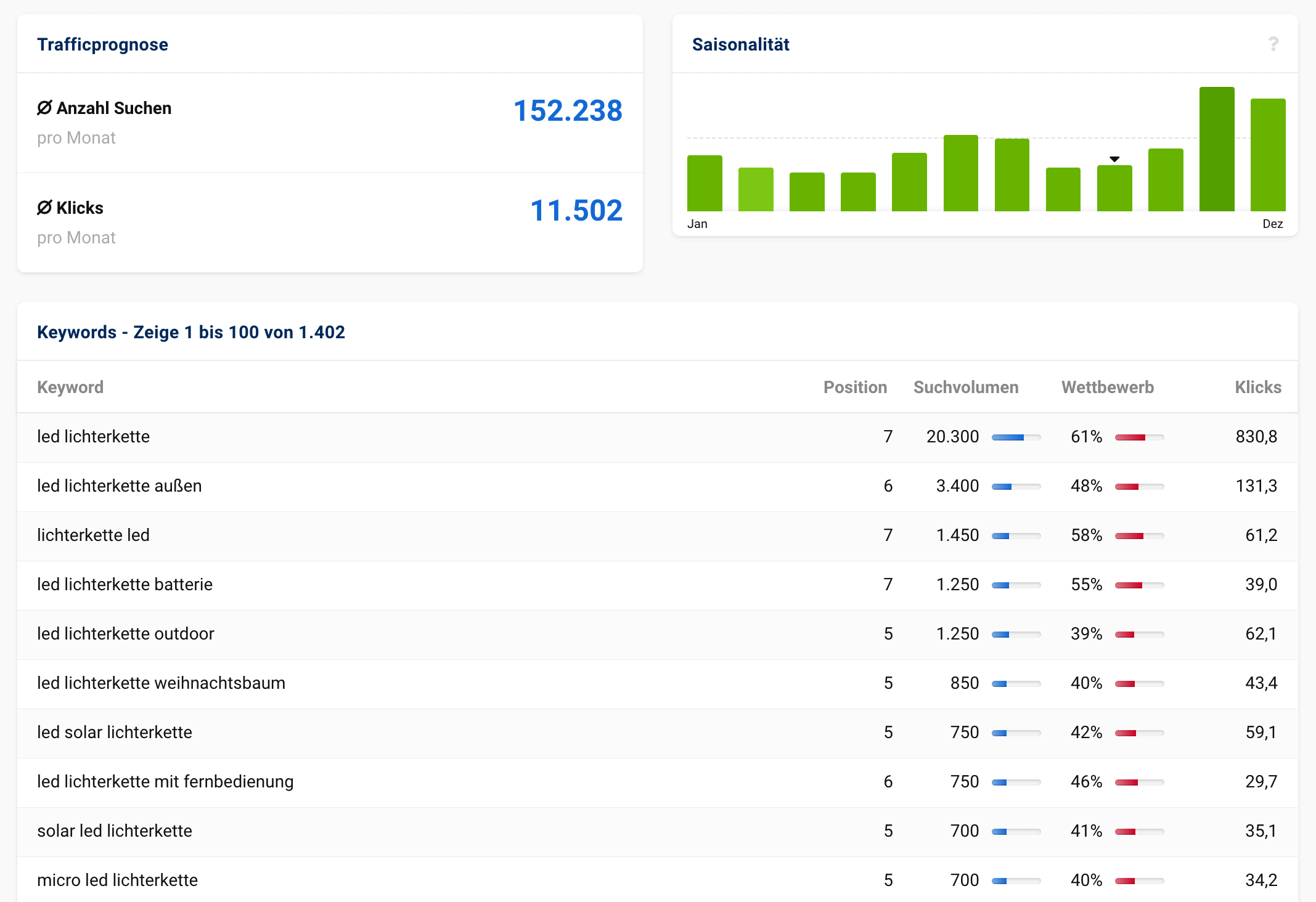
- Befreie dich aus der Keyword-Bubble: Gewappnet mit einer Keyword-Liste kannst du die Domains herausfinden, die am besten ranken und dann die wichtigsten Keywords für diese Domain herausfiltern. So findest du neue Ideen und URLs, die du dir näher anschauen solltest.
- Clustere Keyword-Listen, um eine sinnvolle Seitenarchitektur oder Artikel für einen Content Hub zu planen.
- Behalte die am besten rankenden URLs im Auge. Füge wichtige URLs zu einer Liste hinzu und nutze diese Liste, um über einen Klick zu den Sichtbarkeitskurven der URLs zu kommen.
- Erstelle Listen mit interessanten Domains. Zum Beispiel, „Best Practice“ oder „Wettbewerber URLs Überwachung“.
- Erstelle eine Liste von Domains für eine Branche. Zum Beispiel für die Themengebiete Reise, Einzelhandel, uvm. und exportiere die Daten wöchentlich per CSV in ein Tabellenkalkulationsprogramm.
- Erstelle eine Liste mit Keywords für verschiedene Länder und schaue (sowie exportiere) dir das durchschnittliche Suchvolumen gesammelt an. So lassen sich zum Beispiel auch Unterschiede in saisonalen Trends erkennen.
- Erstelle eine Liste mit möglichen Klienten. Wenn du dir die Wettbewerbsdomains und auch die Movers & Shakers (Gewinner- und Verlierer-Listen) anschaust, finden sich möglicherweise neue, potentielle Kunden. Sammle diese einfach in einer Liste und gib diese an dein Sales-Team.
Listenerstellung und Nutzung von Keywords
Du kannst auf drei verschiedenen Wegen Keywords zu einer Liste hinzufügen. Erstelle eine Liste aus einer beliebigen Keyword-Tabelle in SISTRIX heraus, füge Keywords manuell (z.B. auch als CSV-Upload) einer Liste hinzu oder ergänze Keywords aus dem Keyword Discovery Feature heraus.
Keywords anhand einer Keyword-Tabelle hinzufügen
Bei jeder Keyword-Tabelle in SISTRIX gibt es die Option, ein Keyword zu einer Liste hinzuzufügen.
Am Anfang jeder Keyword-Tabelle befindet sich eine kleine Checkbox. Wählst du dort ein Keyword (oder mehrere oder alle Keywords der Tabelle) aus, kannst du sie mit einem Klick einer Liste hinzufügen 1. Entweder zu einer bereits bestehenden Liste 2 oder du erstellst eine neue Liste 3.
So kannst du zum Beispiel eine Analyse der rankenden Keywords für eine spezifische URL vornehmen.
Keywords händisch hinzufügen
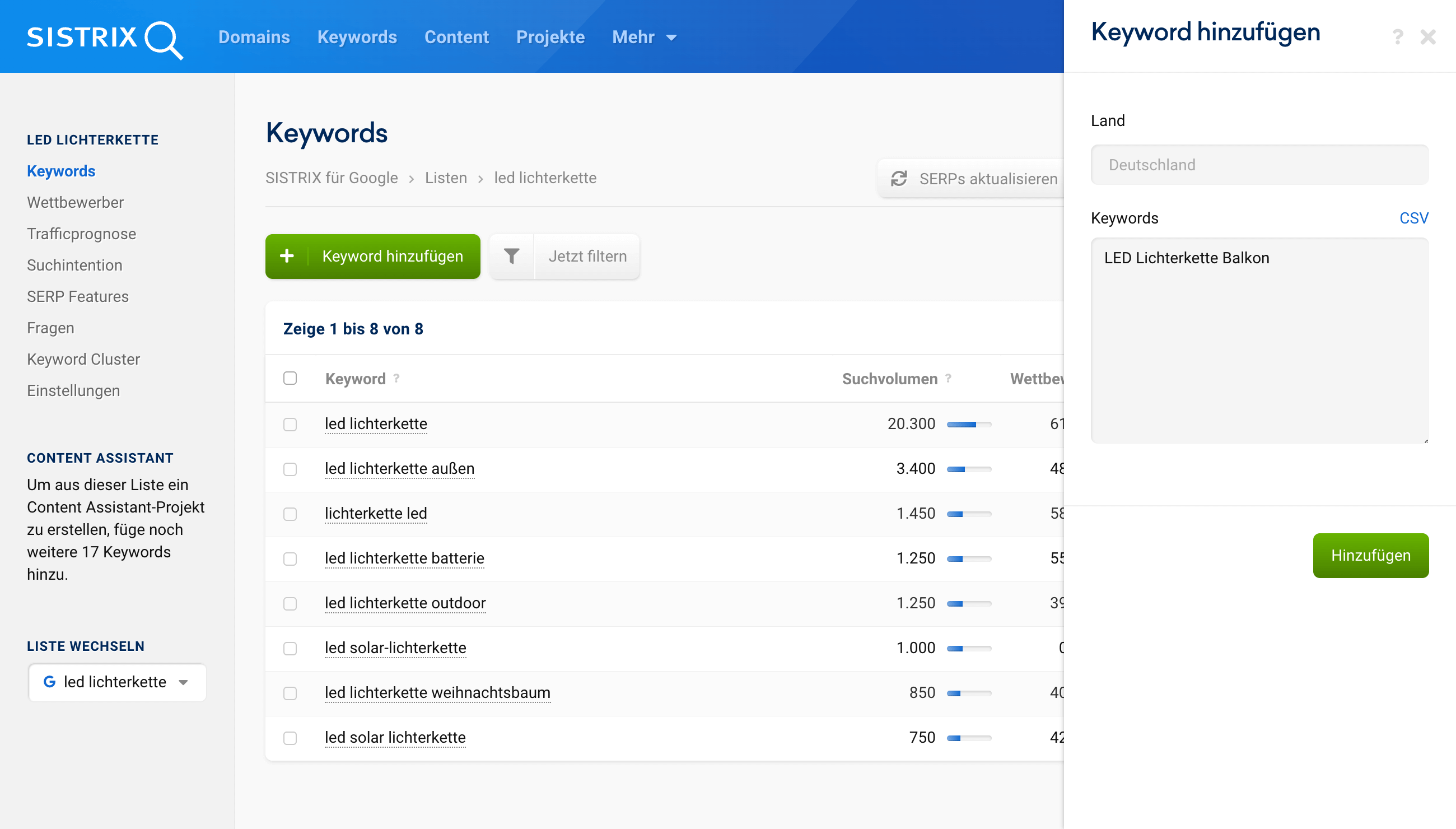
Wenn du eine Keyword-Liste über die Hauptnavigation oben neben deinem Profilbild öffnest, findest du dort einen „Keywords hinzufügen“-Button 1. Hiermit kannst du über ein Freitext-Eingabefeld bei 2 ein oder mehrere Keywords, jeweils durch Absätze getrennt, händisch eintragen, per Copy&Paste aus anderen Quellen hinzufügen oder eine CSV-Datei hochladen.
Keyword Discovery
Wenn du für deine Keyword-Recherche das Keyword Discovery Feature von SISTRIX nutzt, hast du auch dort die Möglichkeit, gefundene Keywords zu einer Liste hinzuzufügen. Egal ob es einzelne Keywords sind, verschiedene Keyword-Gruppen oder ganze Themenumfelder. Dies funktioniert genauso wie bereits oben für die Keyword-Tabellen beschrieben.

Weitere Informationen hierzu findest du in unserem Tutorial zu Keyword Discovery.
Tipp: Die Herausforderung besteht darin, ausreichend viele Keywords auszuwählen, um Googles Verständnis eines ganzen Keyword-Clusters zu treffen. Andererseits dürfen nicht zu viele Keywords hinzugefügt werden, so dass der Fokus nicht verwässert wird. Keyword-Zahlen zwischen 200 und maximal 1.000 Keywords je Liste und Thema haben sich als praxistauglich erwiesen.
Keyword-Listen zur Analyse nutzen
Nachdem du eine Keyword-Liste erstellt hast, kannst du sie über die Hauptnavigation, wie schon oben kurz beschrieben, erreichen.
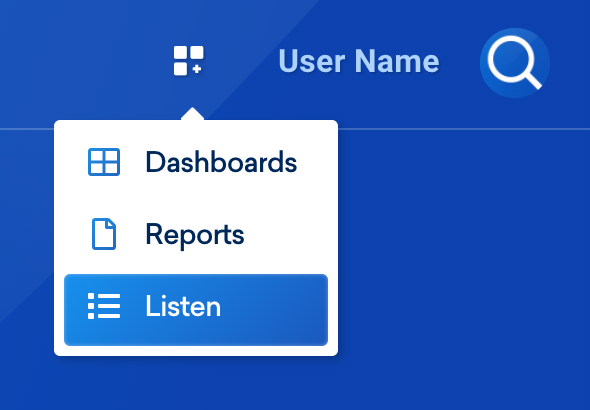
Für dieses Beispiel haben wir eine Keyword Discovery Auswertung erstellt und eine Liste mit 1.402 Keywords für Deutschland befüllt.
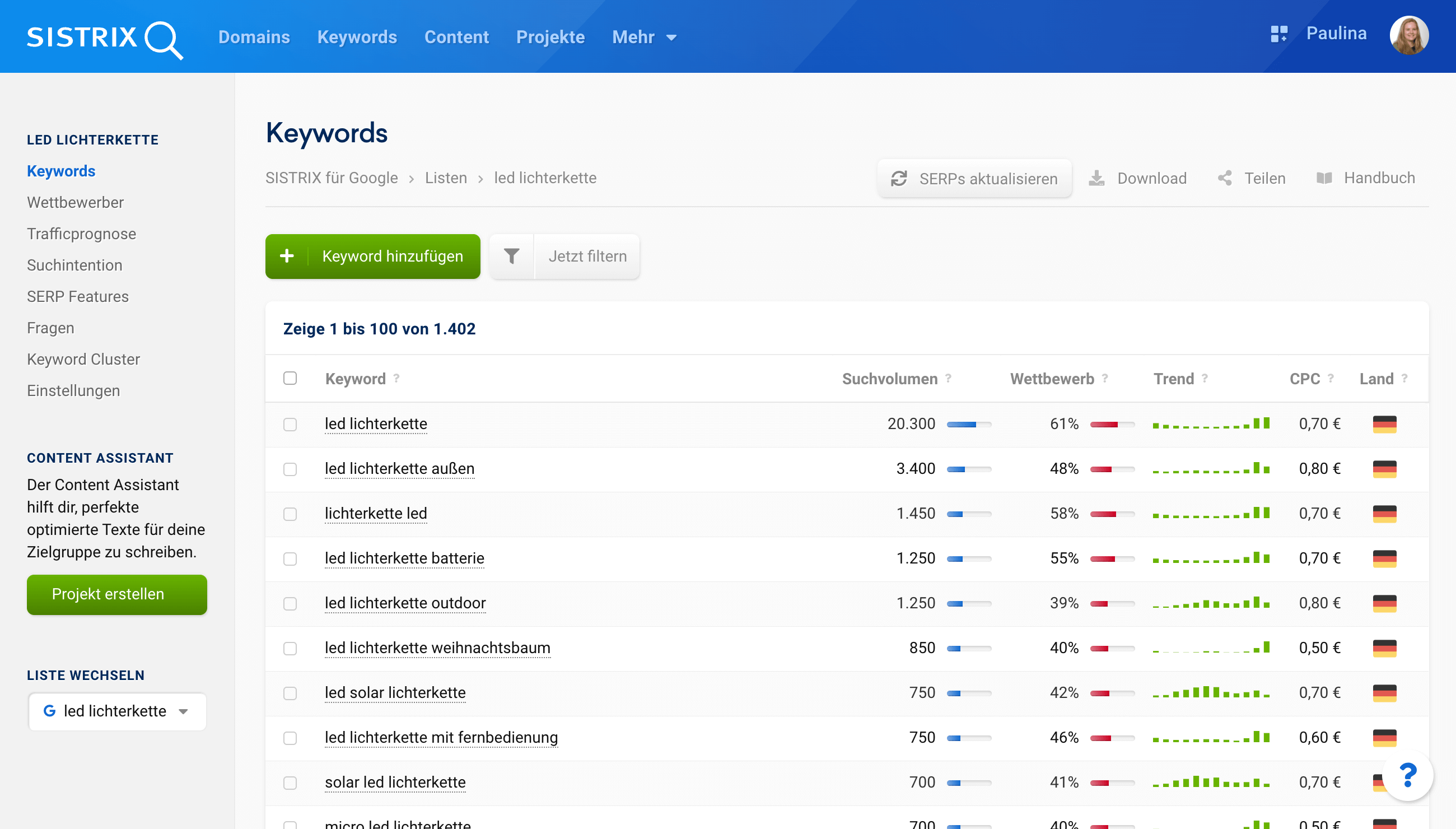
Die Keywords lassen sich durch einen Klick auf die Spaltenüberschrift, im Bild oben bei 1, alphabetisch dem Namen nach entweder auf- oder absteigend sortieren. Genauso kannst du auch nach der Wettbewerbsintensität oder den Costs-Per-Click (CPC) sortieren.
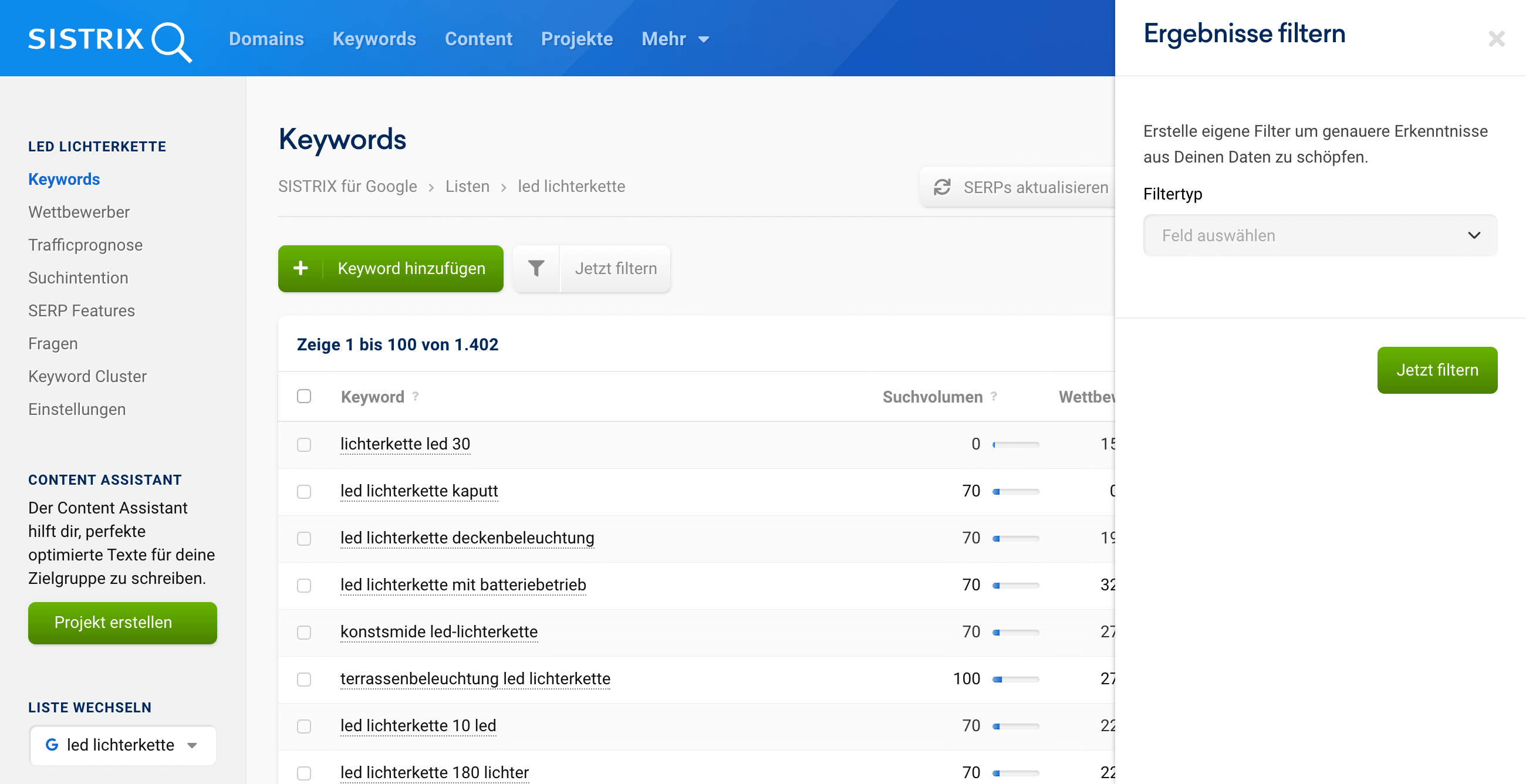
Darüber hinaus lässt sich die Liste nach Keyword-Name und Land filtern. Klicke dazu auf den „Jetzt filtern“-Button, im Bild oben bei 2 und wähle danach den gewünschten Typ bei 3 aus. Filter lassen sich auch kombinieren.
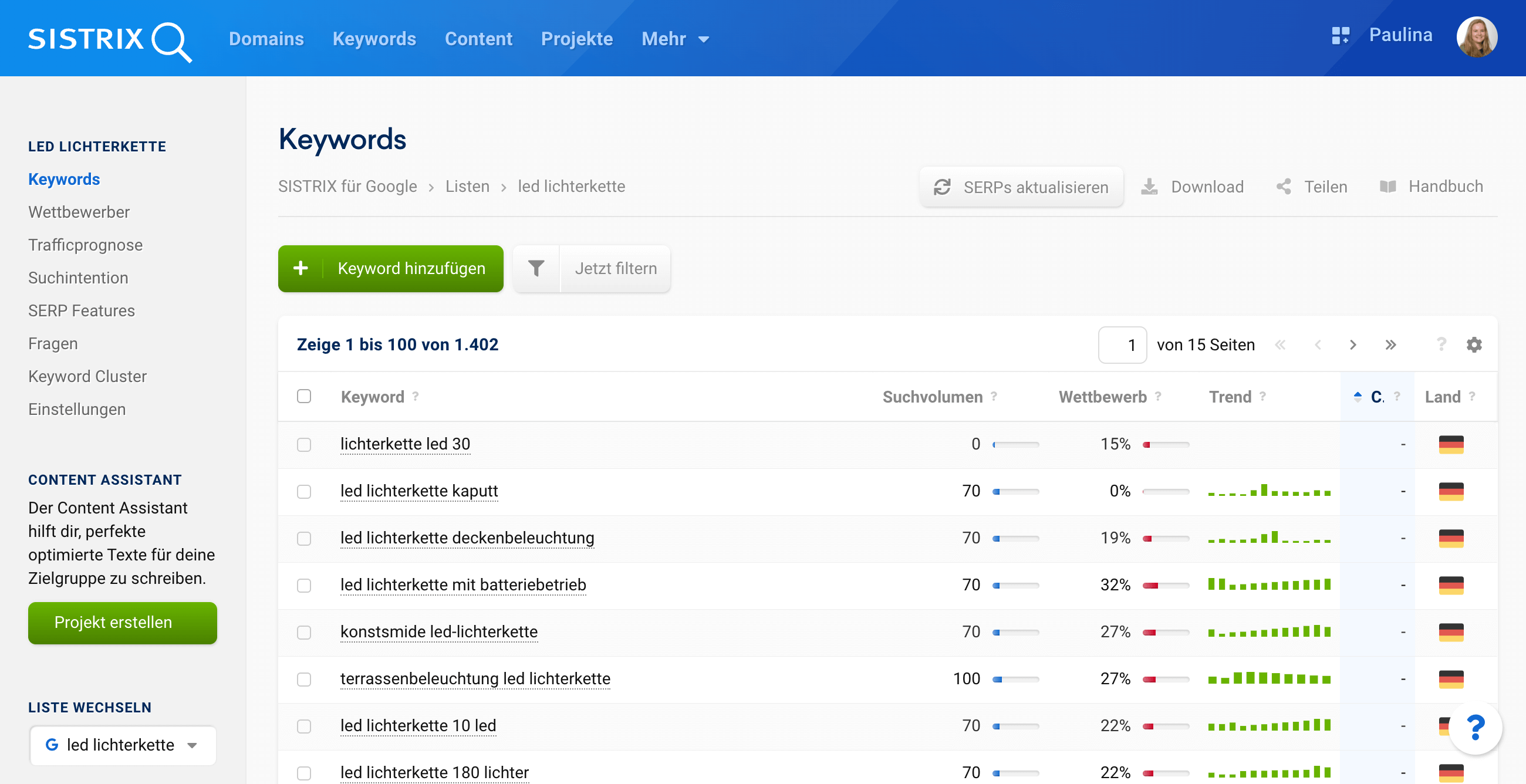
Die so gefilterten Tabellen lassen sich über das Zahnrad am oberen rechten Rand der Tabelle, im Bild oben bei 4 als CSV-Datei (per Semikolon getrennt) exportieren.
Wettbewerbs- und SERP-Umfeld auswerten
Keyword-Listen enthalten eine weitere Auswertungsmöglichkeit. Für diese Listen können SERP-Daten geladen und geupdated werden, wodurch du dir anschauen kannst, welche anderen Domains für die Keywords der Liste ranken und welche SERP-Features in den Suchergebnissen für das Keyword-Set auftauchen. Auf Basis der gefundenen SERP-Features kannst du dann die richtige Content-Strategie wählen.
SERP-Daten aktualisieren
Hast du alle passenden Keywords ausgewählt und deiner Liste hinzugefügt, musst du die benötigten SERP-Daten aktualisieren. Dafür öffnest du die Liste über die Listenübersicht. Oben auf der Seite in der Listenansicht findest du einen Button, um die SERP-Daten zu aktualisieren, im Bild bei 1 markiert.
Auf der rechten Seite öffnet sich dann ein Fenster mit Optionen, welche SERPs du genau aktualisieren möchtest und entsprechend wie viele SERP-Credits dich diese Aktualisierung kostet. Je nach gebuchtem SISTRIX-Paket stehen dir monatlich unterschiedlich viele SERP-Aktualisierungen zur Verfügung.
Auf der Übersichtsseite der Projekte findest du unten eine Übersicht, wie viele SERP-Aktualisierungen dir (noch) zur Verfügung stehen.
Je nach Größe der Liste kann dieser Vorgang ein wenig dauern. Im Hintergrund greifen wir auf bei uns gespeicherte SERP-Daten zu und fügen benötigte Informationen wie organische Treffer und SERP-Features deiner Liste hinzu. Bei größeren Listen zeigen wir dort oben in der Leiste den Fortschritt der Aktualisierung in Prozent an.
Wettbewerber analysieren
Sind die SERP-Daten aktualisiert, kannst du in der Navigation links auf “Wettbewerber” klicken, um das Wettbewerbsumfeld für deine Keyword-Liste zu analysieren. Dort findest du eine sortierte Auflistung der ersten 100 Domains, die organisch für die hinterlegten Keywords ranken.
Die Sortierung nach Marktanteil absteigend ist in der zugrundeliegenden Berechnung an den Sichtbarkeitsindex angelehnt. Je besser eine Domain für trafficstarke Keywords rankt, desto höher ist ihr Marktanteil für deine Keywordliste. In Summe werden 100 Prozentpunkte verteilt. Da viele hunderte oder gar tausende Keywords ranken, zeigen wir in der Liste die Werte in Promille (also von Tausend) an, um eine bessere Lesbarkeit der Zahlen zu gewährleisten.
Diese Auswertung hilft dir, die erfolgreichen Seiten für dein Keyword-Cluster zu identifizieren. Während über alle Suchen gesehen natürlich Schwergewichte wie Wikipedia.org die meiste Sichtbarkeit bei Google haben, sieht es in vielen Nischen vollkommen anders aus.
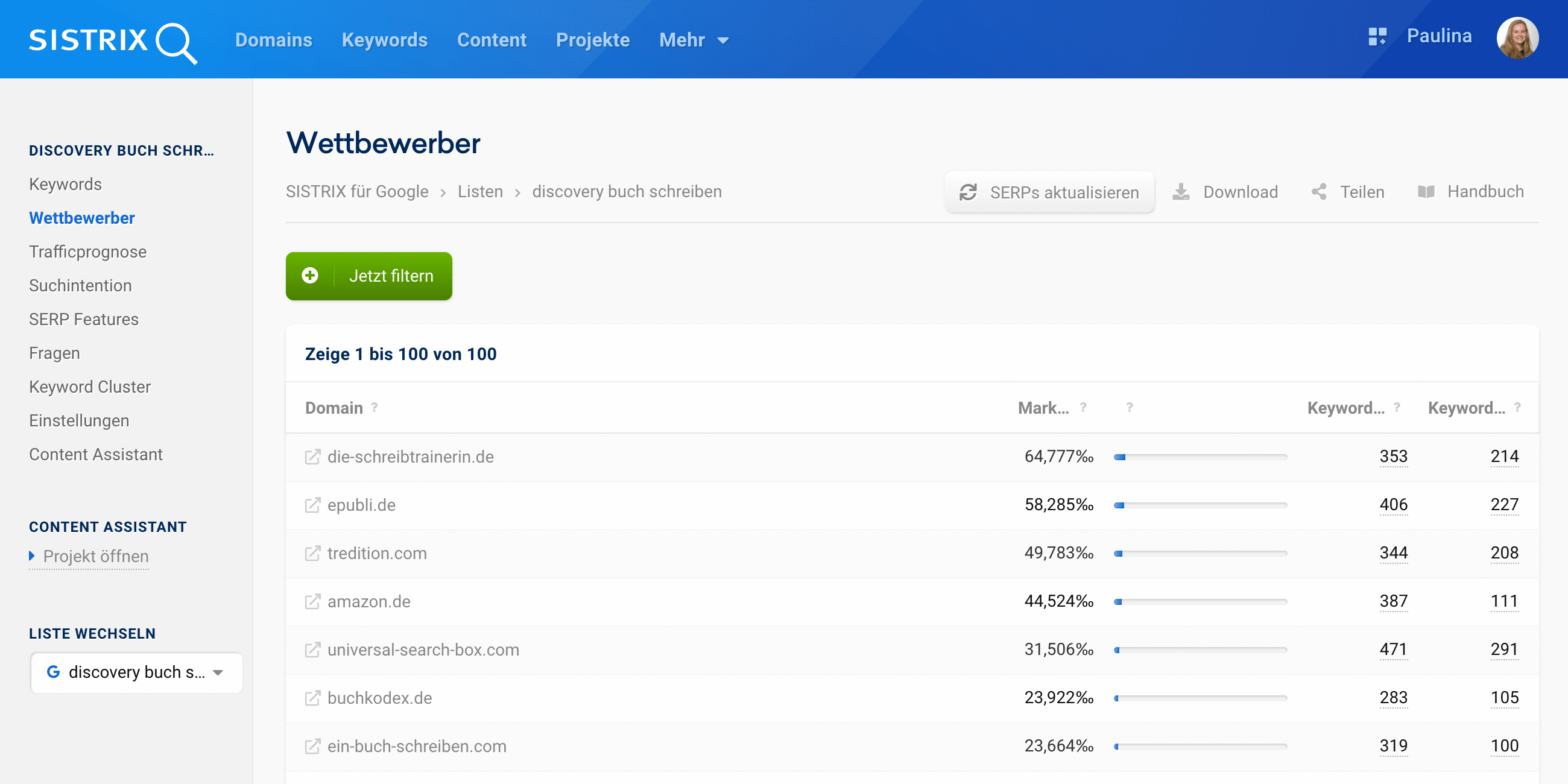
In unserer Liste rund um den Suchbegriff „Buch schreiben“ sind die bekannten Platzhirsche wie Wikipedia, Amazon oder Ebay nicht vertreten. Stattdessen ranken kleinere Seiten. Was bei der stärksten Domain auffällt: Für zwei Drittel der Top-100 Keywords 1 rankt die Domain die-schreibtrainerin.de auch unter den Top-10 Keywords 2.
Die Wettbewerber in dieser Liste solltest du dir genauer angucken. Wie sind die Inhalte geschaffen? Welche Keywords werden wie abgedeckt? Und lässt sich das Vorgehen auf deine Seite übertragen?
SERP-Features richtig deuten
Neben der Wettbewerber-Analyse ist das zweite wichtige Hilfsmittel für die Bewertung der Keywords in deiner Liste das SERP-Umfeld. Dabei hilft dir ein Blick auf die SERP-Features über die Navigation auf der linken Seite. Da Google-Ergebnisse längst nicht mehr aus reinen Links bestehen, gibt dir die Art und Häufigkeit dieser SERP-Features die richtige Basis, um festzulegen, welche Art von Content du für ein gutes Ranking erschaffen könntest.
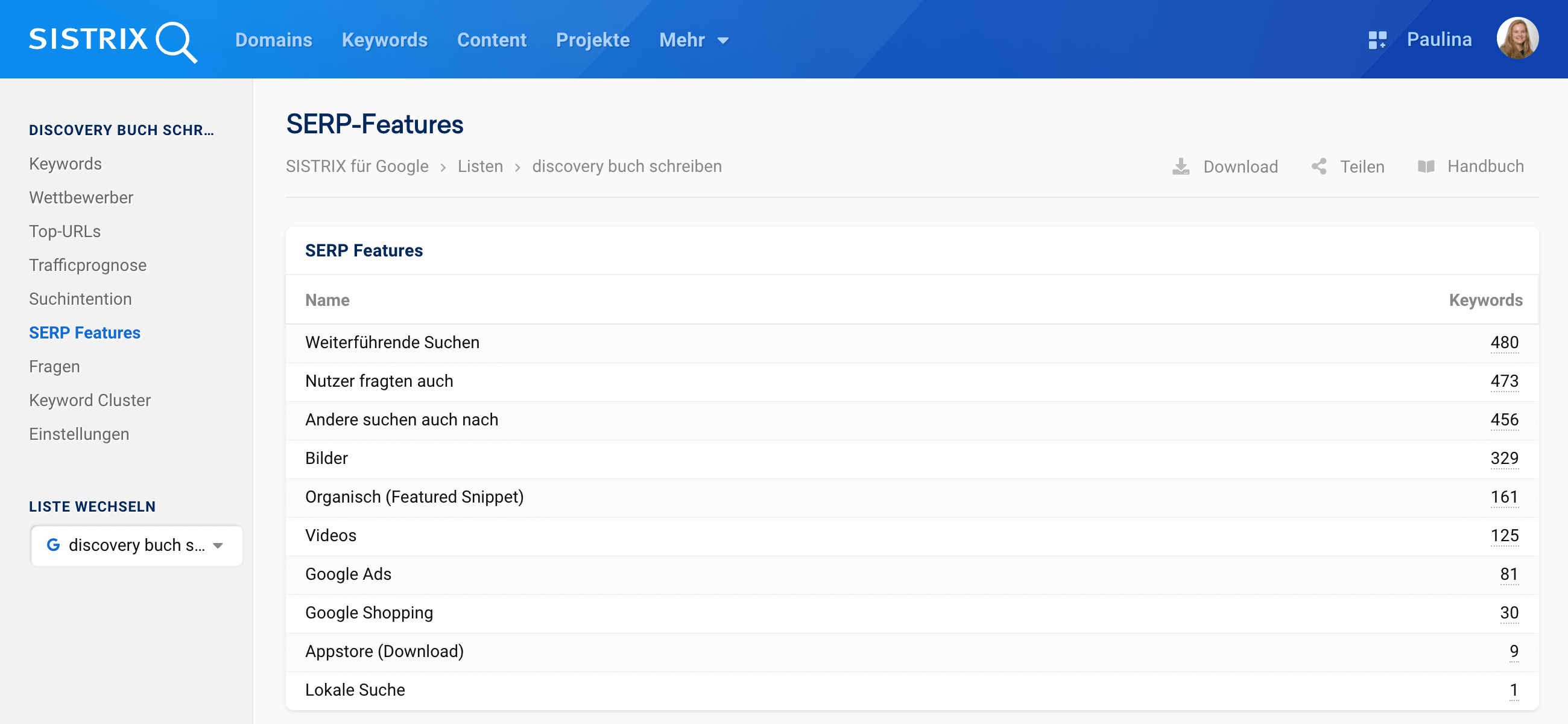
In dieser Analyse zeigen wir für jedes SERP-Feature, wie häufig es in den SERPs deiner Keyword-Liste vorkommt. In unserem Beispiel wird also bei den SERPs von 329 Keywords das Google Bilder Feature ausgespielt.
Mit Klick auf die Zahl der Keywords kannst du dir direkt anschauen, bei welchen Keywords genau das entsprechende Feature angezeigt wird. Für einen besseren Überblick haben wir die wichtigsten Google SERP Features gesammelt und erklärt.
Diese Ansicht in deiner Keyword-Liste hilft dir dabei, einen Überblick über jedes Feature zu bekommen: Wann zeigt Google es an, welche Nutzerintention ergibt sich daraus und wie solltest du Inhalte erschaffen?
Du solltest die SERP-Features nun durchgehen und für dein Keywordset relevante Features in die Planung von Inhalten für deine Seite in Betracht ziehen.
Top-URLs auswerten
Im Navigationsbereich auf der linken Seite findest du außerdem die Option „Top-URLs“.
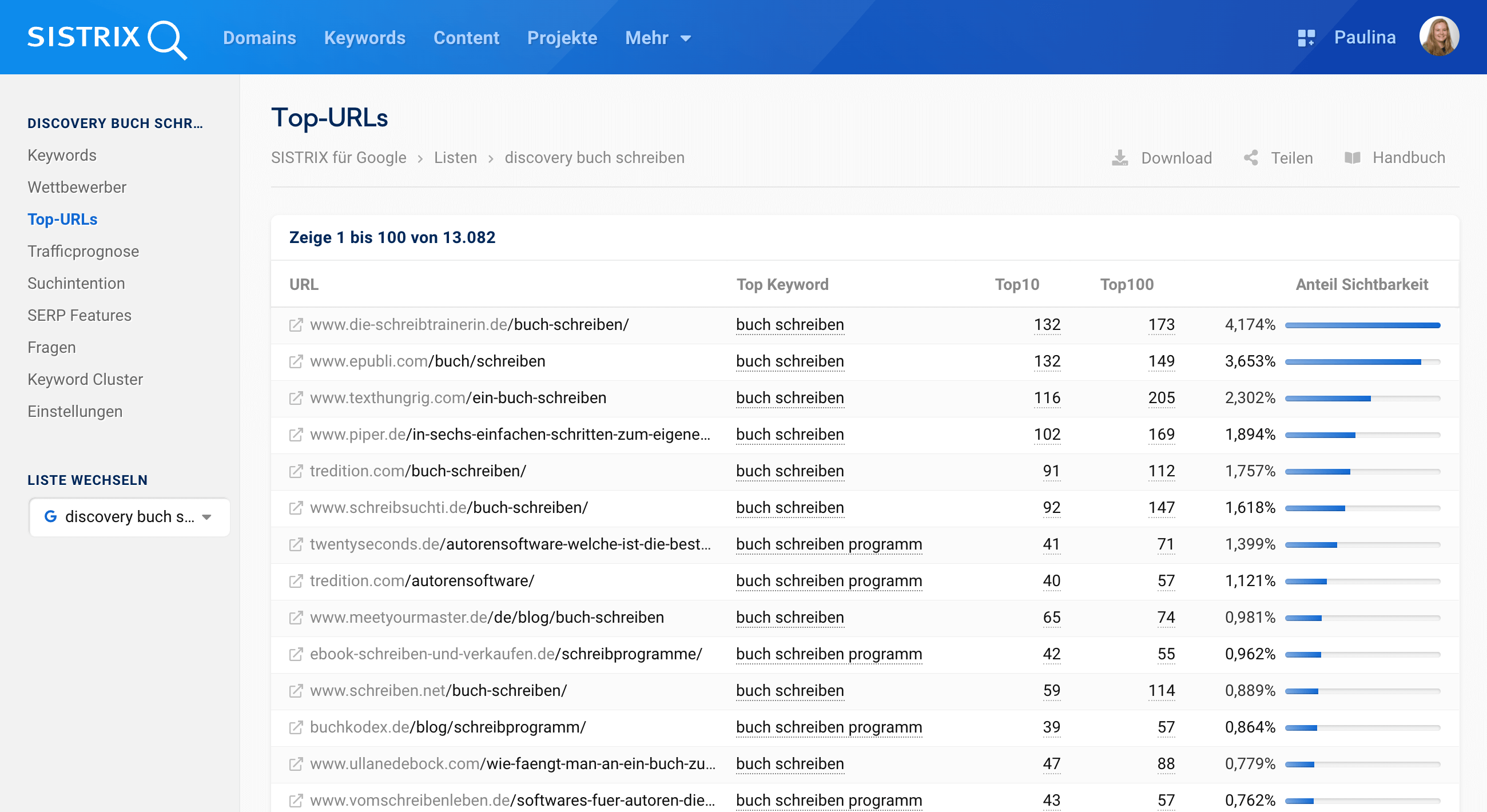
Dort werden die erfolgreichsten URLs für alle Keywords der Liste angezeigt, sortiert nach ihrem Beitrag zum gesamten Sichtbarkeitsindex der Liste. Dies ermöglicht es dir, auf einen Blick zu sehen, welcher Content im Themenkontext der Liste bei Google besonders gut abschneidet.
Die Tabelle ähnelt der aus dem Domain-Bereich, konzentriert sich jedoch nicht nur auf die Top-URLs einer bestimmten Domain, sondern auf die bestplatzierten URLs basierend auf den Rankings der Keywords in deiner Liste.
Trafficprognose und Suchintention analysieren
Darüber hinaus kann es für deine SEO-Planung sinnvoll sein, den potenziellen Traffic und die Suchintention hinter deinen gesammelten Keywords zu betrachten. In der Navigation auf der linken Seite findest du die beiden Features Trafficprognose und Suchintention.
Trafficprognose
In der Trafficprognose hast du die Möglichkeit, spezielle Prognosen für die Keywords deiner Liste zu erstellen. Dafür gibt es drei Methoden: Entweder erstellst du ein statisches Ranking, ein dynamisches Ranking oder ein Ranking auf Domainbasis.
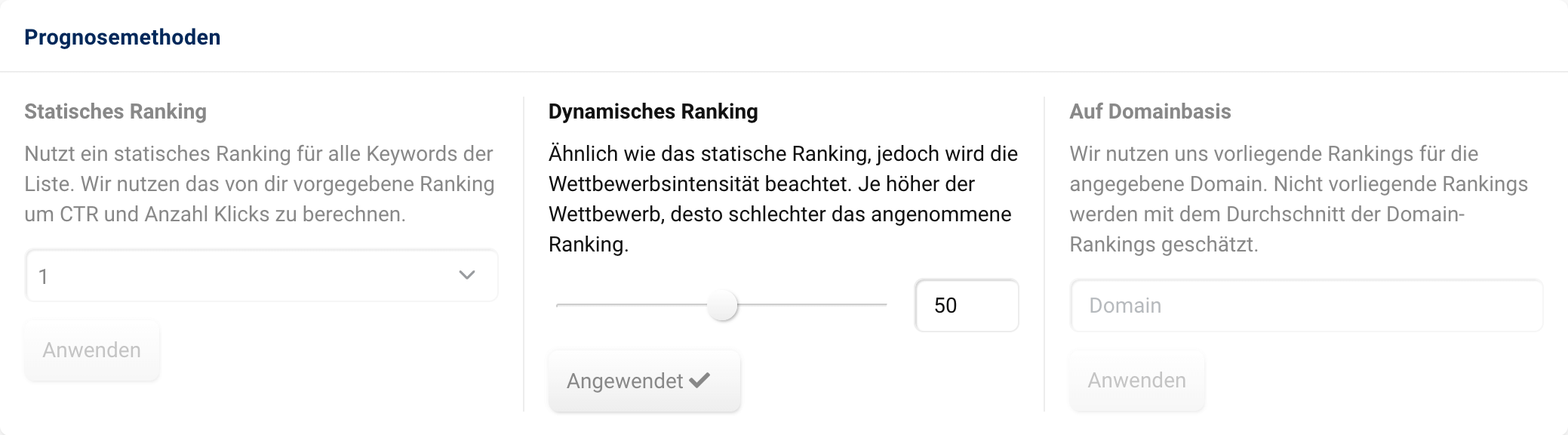
Für das statische Ranking gibst du eine Ranking-Position ein, zum Beispiel 1, unten im Bild bei 1. Direkt darunter erhältst du dann Prognosewerte – entsprechend dieser Methode – zu beispielsweise durchschnittlichen Suchen und Klicks.
In der Tabelle darunter erscheinen die Keywords deiner Liste alle auf der gewählten Position, in unserem Fall also alle auf Position 1. In den Spalten rechts daneben kannst du dir jetzt anschauen, wie viele Klicks du mit dem jeweiligen Keyword auf dieser Position erhalten könntest 2.
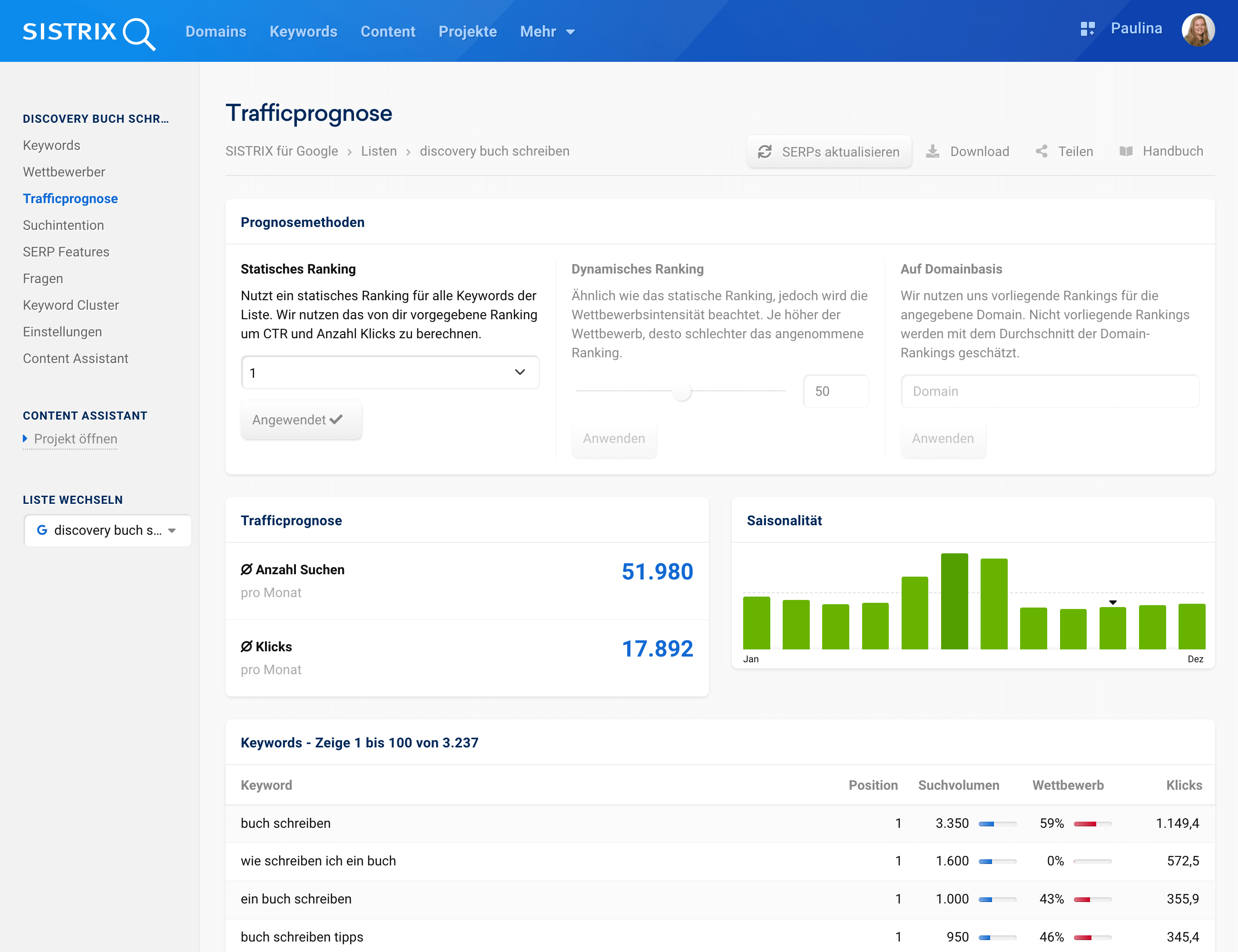
Das dynamische Ranking funktioniert ähnlich, berechnet aber die Wettbewerbsintensität zu einem bestimmten Prozentsatz mit ein. Den Prozentsatz kannst du über den Schieberegler individuell einstellen, unten im Bild bei 3. Standardmäßig ist er auf 50 Prozent gesetzt.
Du siehst auch hier die prognostizierte, durchschnittliche Anzahl an Suchen und Klicks.
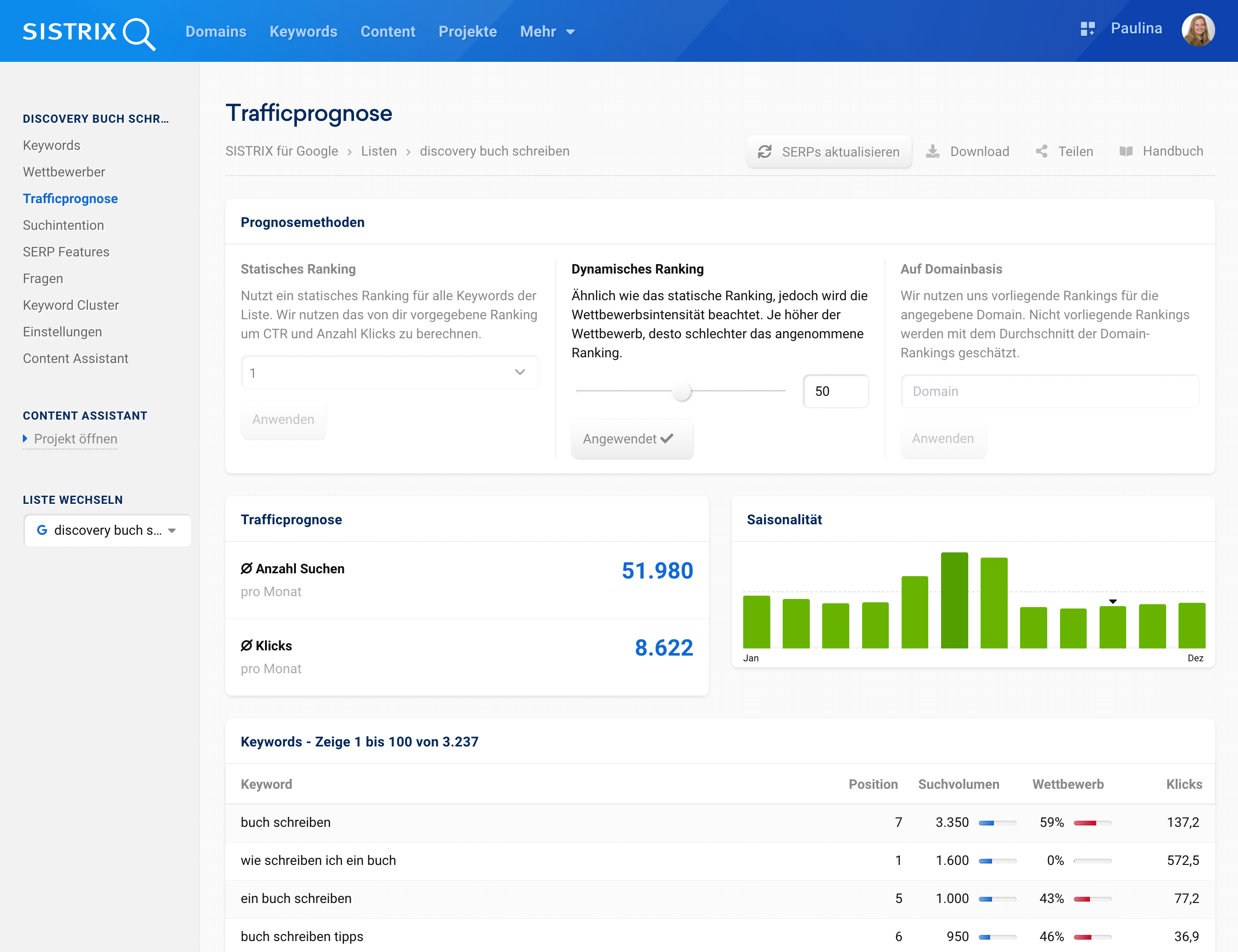
Nun zeigt dir die Tabelle, welche Rankingpositionen für das jeweilige Keyword realistisch sein könnten 4 und welche Klickzahlen du bei dieser Position gewinnen könntest 5.
Du kannst aber auch den Traffic der Keywords in deiner Liste für deine eigene Domain analysieren. Trage dafür in das Feld für die Prognosemethode auf Domainbasis deine Domain ein 6. Darunter werden dir wieder durchschnittliche Trafficprognosen-Daten angezeigt.
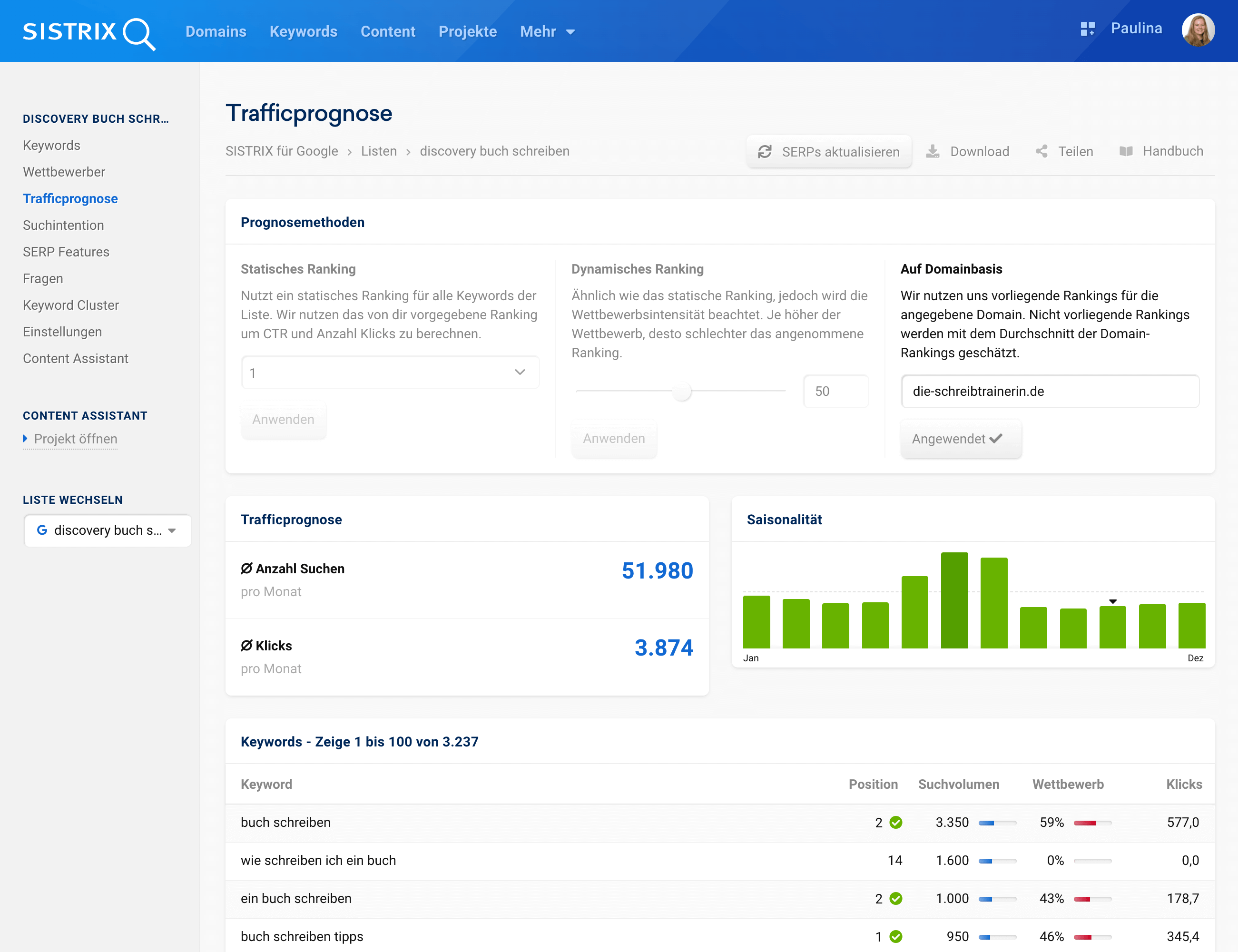
In der Tabelle werden für die Keywords, für die deine Domain tatsächlich schon rankt, die entsprechenden Positionen angegeben und mit einem Häkchen markiert 7. Für die übrigen Keywords werden potenziell mögliche Positionen und entsprechende Klicks 8 angegeben. So hast du einen Überblick, für welche Keywords deine Domain möglicherweise noch ranken sollte.
Suchintention
In der Navigation auf der linken Seite findest du unter der Trafficprognose den Punkt „Suchintention“. Dort kannst du direkt die jeweiligen Intentionen zu den Keywords deiner Liste analysieren.
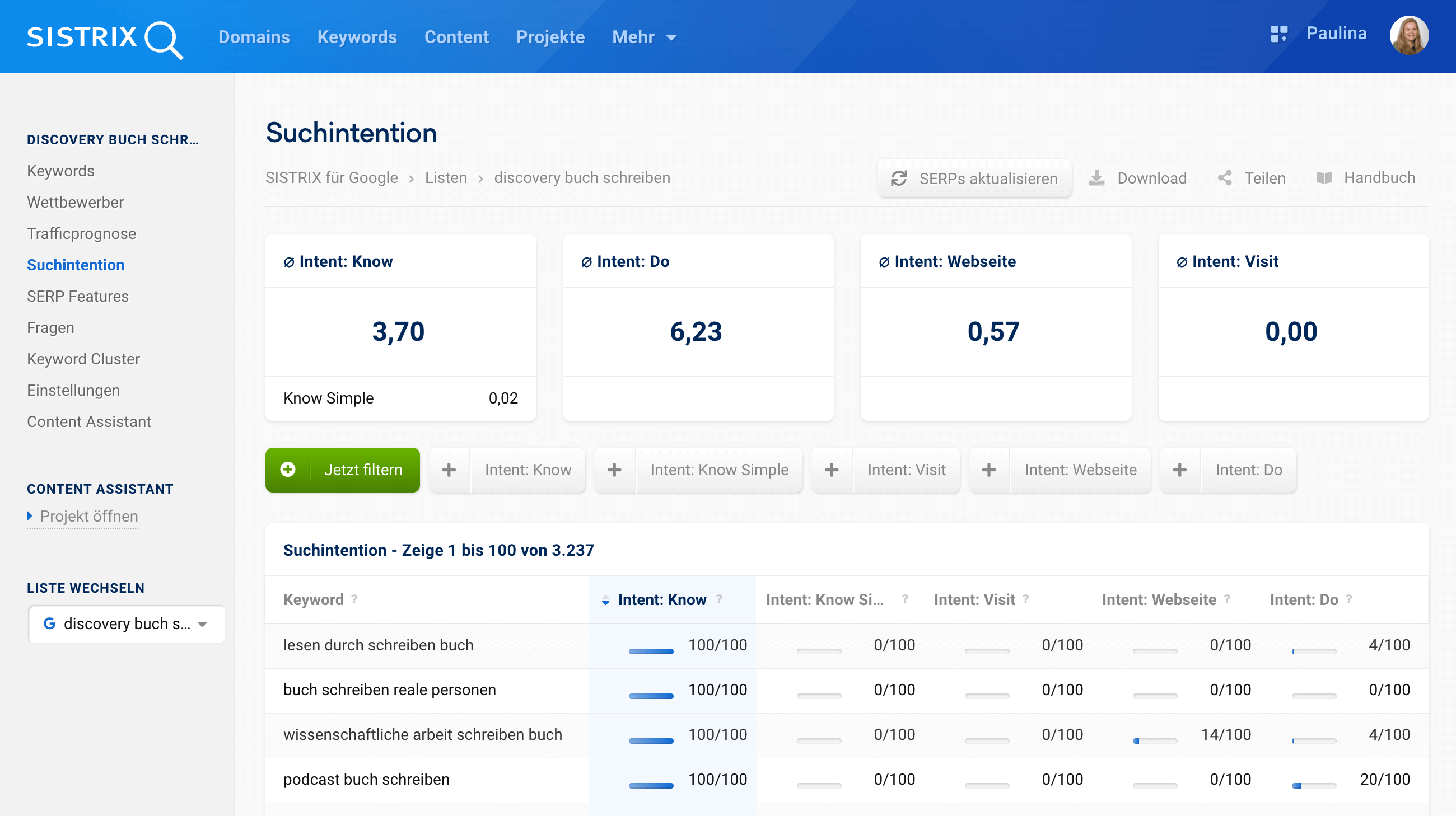
Ganz oben findest du vier Boxen mit einem Gesamtüberblick der Suchintentionen hinter den Keywords deiner Liste 1. Für unsere Liste mit Keywords rund um den Suchbegriff „buch schreiben“ wird deutlich, dass die meisten Keywords mit der Intention „Do“ gesucht werden, gefolgt von der Intention „Know“.
Die Zahlen in den Boxen ergeben sich aus den jeweiligen Bewertungen der Keywords in der Tabelle darunter.
In dieser Tabelle findest du dann für jedes Keyword deiner Liste Bewertungen für die jeweilige Suchintention, also wie stark Nutzende mit welcher Intention nach diesem Begriff suchen. Dabei wird jede Intention mit bis zu 100 Punkten bewertet, da sich die Intentionen hinter den Suchen auch überschneiden können. Die Gesamtsumme pro Keyword ergibt also nicht zwangsweise 100.
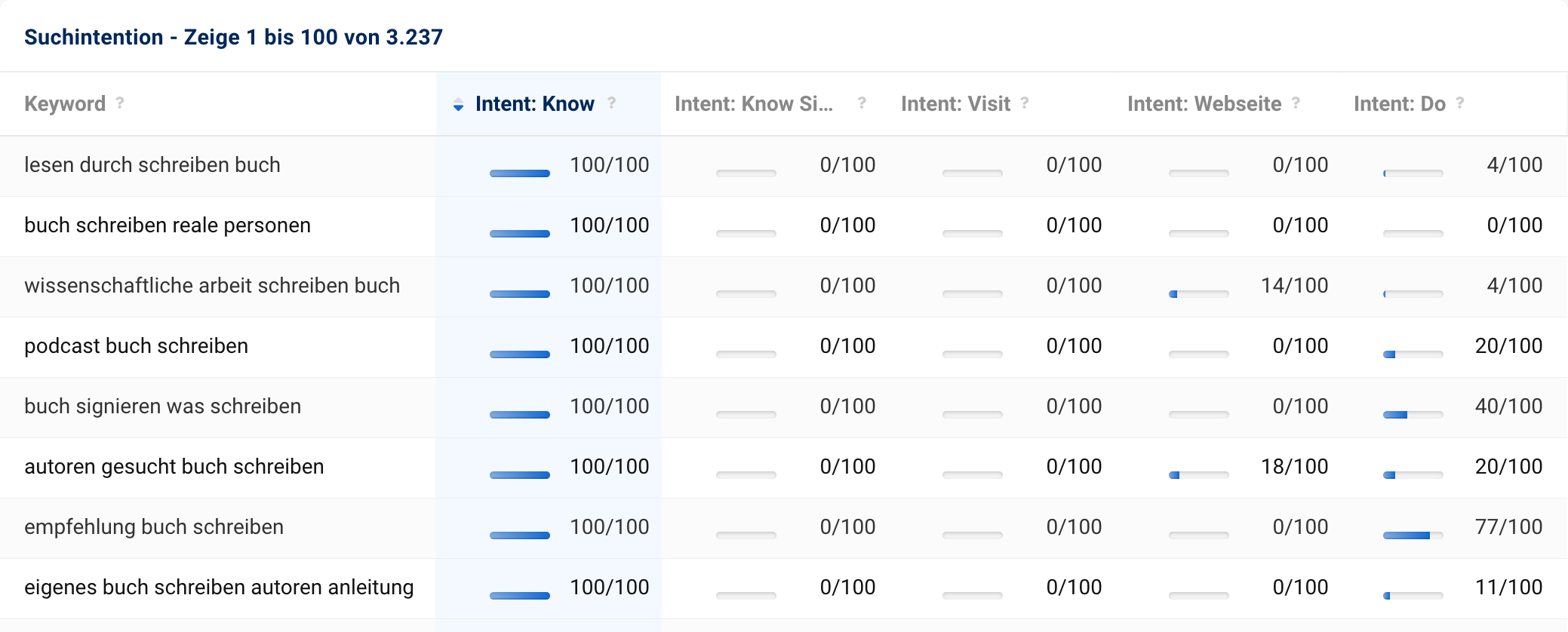
Nach dem Keyword „wissenschaftliche arbeit schreiben buch“ wird zum Beispiel mit einer Bewertung von 100 Punkten mit der Intention „Know“ gesucht 1. Nutzende suchen aber mit 14 von 100 Punkten auch mit der Intention „Webseite“ 2 nach dem Keyword. Und auch mit der Intention „Do“ wird mit 4 von 100 Punkten gesucht 3.
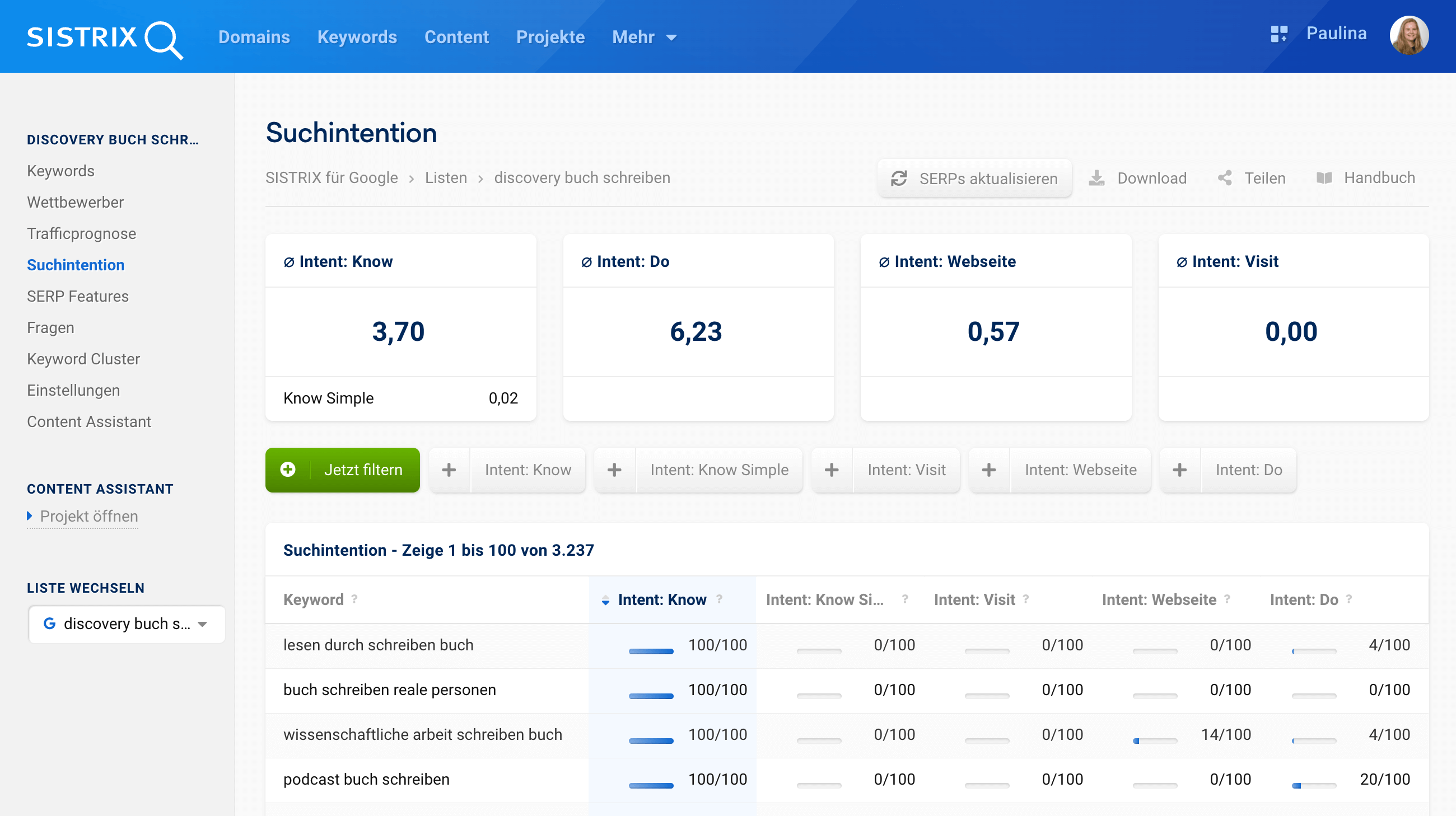
Die Liste kannst du wie du es auch von anderen Tabellen in SISTRIX kennst filtern. Dafür gibt es bereits voreingestellte Filter 4, du kannst aber auch über den grünen Button „Jetzt filtern“ 5 individuelle Filter einstellen.
Typische Fragen und Keyword Cluster analysieren
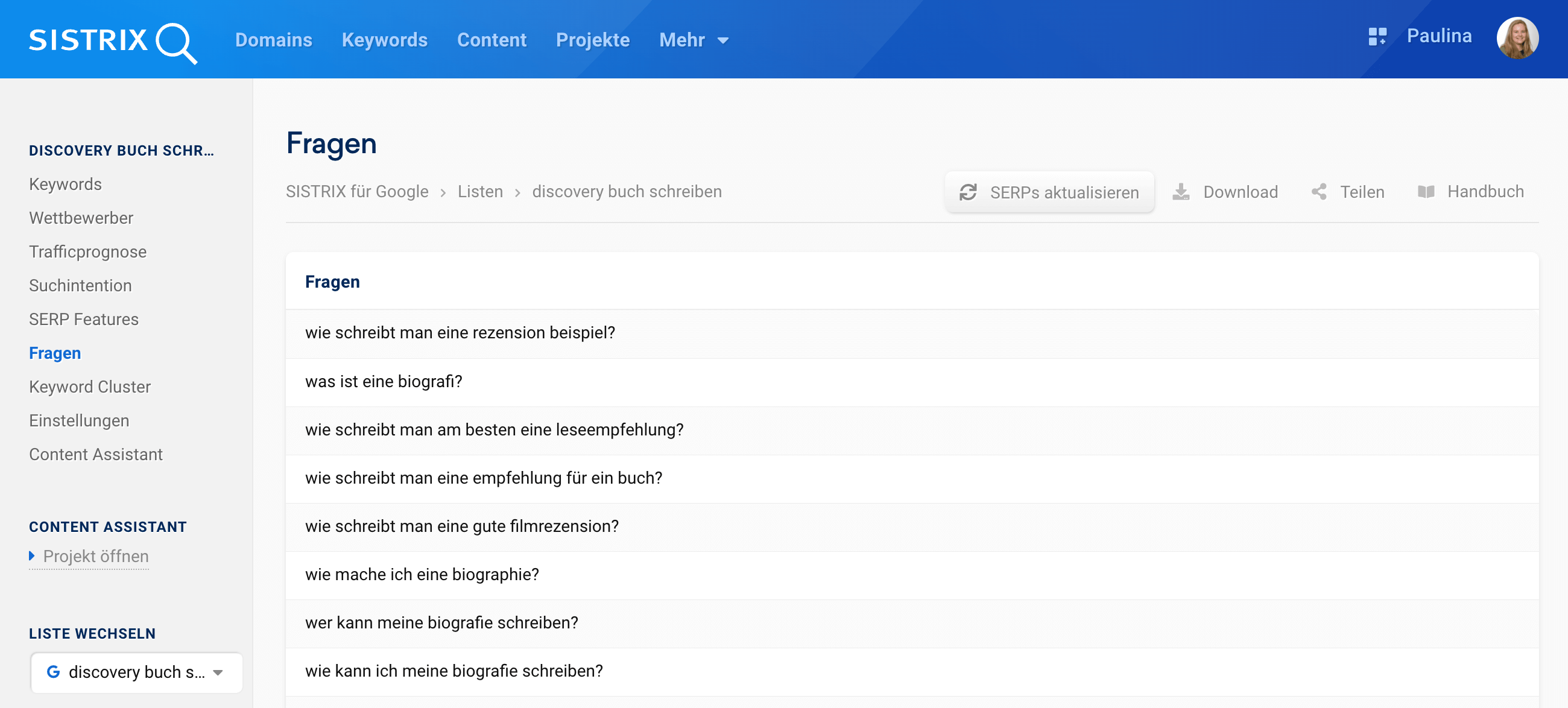
Um deinen Content auf die Keywords deiner Liste anzupassen, ist es auch sinnvoll, sich einmal mit typischen Fragen von Nutzenden rund um diese Keywords auseinanderzusetzen. Du findest in der Navigation auf der linken Seite den Punkt Fragen, unten im Bild bei 1.
Hier findest du eine Liste mit Fragen, die Nutzende häufig im Zusammenhang mit den Keywords deiner Liste stellen. Sicherlich sind einige davon relevanter als andere, um anhand dessen deinen Content zu optimieren. Beantwortest du auf deiner Website aber Fragen, die sich Nutzende häufig stellen, kannst du wertvolle Rankings gewinnen.
In der Navigation auf der linken Seite findest du unter den Fragen außerdem den Punkt Keyword Cluster. SISTRIX erstellt dir dort verschiedene Cluster der Keywords deiner Liste.
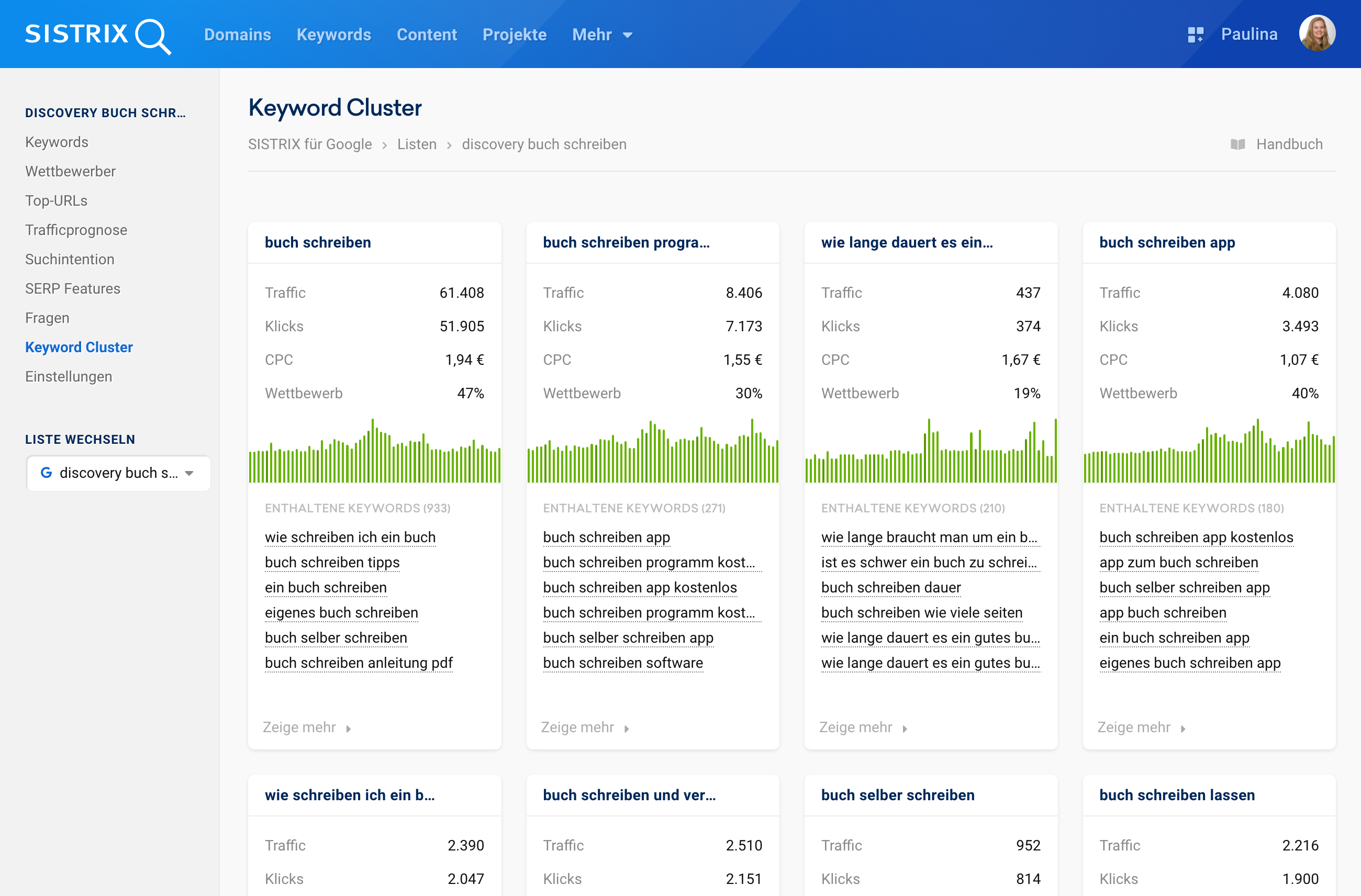
Mit Hilfe der Cluster erkennst du, welche Keywords in einer Verbindung miteinander stehen, und kannst so Schlüsse ziehen, welche Art Content du beispielsweise neu erstellen und für welche Keywords du eine Seite optimieren kannst.
Zu jedem Cluster siehst du wichtige Kennzahlen wie geschätzte Traffic- und Klickzahlen und die Wettbewerbsintensität, aber auch einen zeitlichen Verlauf des Traffics in der Vergangenheit. So erkennst du zum Beispiel auf einen Blick saisonale Nachfragen.
Unter der Auswahl verschiedener Keywords eines Clusters findest du den „Zeige mehr“-Button, über den du dir alle Keywords des Clusters in einer gewohnten Keyword-Tabelle anschauen und so tiefergehend analysieren kannst.
Domain-Listen erstellen und nutzen
Neben den Keyword-Listen kannst du auch URLs in eigenen Listen organisieren. Dies ist praktisch, um zum Beispiel wichtige URLs, die du bei Wettbewerbern gefunden hast, abzuspeichern.
Um eine Domain, Host, Pfad, oder individuelle URL zu einer Liste hinzuzufügen, kannst du wie bei den Keywords vorgehen.
Wir wollen als Beispiel einige der „Wettbewerber“ der Domain conrad.de einer Liste hinzufügen. Dafür wählen wir die gewünschten Domains über die Checkboxen ganz links in der Tabelle 1 aus. Dann erscheint oben in der Tabelle der Button „Ausgewählte Hostnamen zu Liste hinzufügen“ 2. Klickst du auf den Button, öffnet sich ein Fenster. Darin kannst du die ausgewählten Domains entweder einer bestehenden Liste hinzufügen 3 oder eine neue Liste beginnen 4.
Du kannst auch die Domain, Host, Pfad oder URL in die Suchleiste von SISTRIX eingeben und dann, im SEO-Überblick, auf das Zahnrad in der Sichtbarkeits-Box klicken und dort „Zu Liste hinzufügen“ auswählen, im Bild oben bei 5.
Eine dritte Möglichkeit ist, Domains (oder Hosts, Pfade, URLs) direkt in einer Liste hinzuzufügen. Öffne dafür eine bestehende Liste oder lege eine neue an und klicke auf den grünen Button „Domains hinzufügen“ 6.
Wie schon bei den Keyword-Listen beschrieben, kannst du über das Freitext-Eingabefeld ein oder mehrere Domains, jeweils durch Absätze getrennt, händisch eintragen oder per Copy&Paste aus anderen Quellen hinzufügen.
Anders als bei den Keywords kannst du hier einen Typ 7 festlegen. Also ob du Domains, Hostnamen, Pfade oder URLs hinzufügen möchtest. Du kannst den Typ auch automatisch erkennen lassen, indem du den Typ „Automatische Erkennung“ wählst.
Möchtest du einen Typ in deiner Liste noch einmal ändern oder händisch anpassen, kannst du das über den Stift in jeder Zeile der Tabelle 8 machen. Dort könntest du auch Tippfehler beseitigen, ohne dass du die Domain komplett löschen und neu eingeben musst.
Domain-Listen nutzen
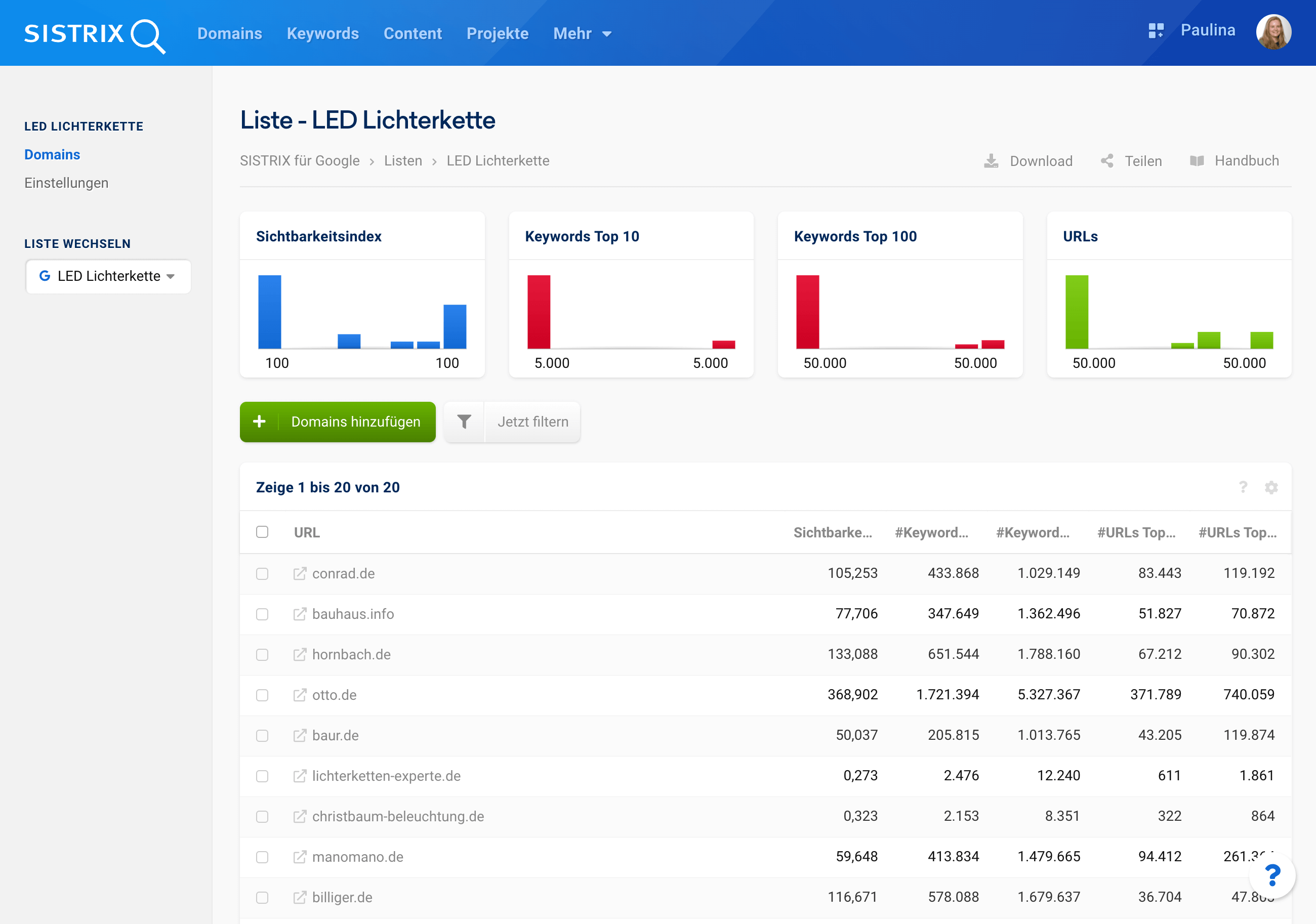
Bei einer Domain-Liste findest du ganz oben vier Verteilungs-Charts. Diese zeigen die Verteilung der Sichtbarkeit 1, die Keywords in den Top-10 2, die Keywords in den Top-100 3 sowie die Anzahl der rankenden URLs 4. Damit ist es schnell möglich, ein Gefühl für die Minimum-, Maximum- und Median-Werte aller Domains (etc.) der Liste zu bekommen.
Auch diese Listen lassen sich in Form einer CSV-Datei über das Zahnrad bei 5 exportieren. Dies ist dann hilfreich, wenn du die wöchentlichen Sichtbarkeitswerte für eine größere Anzahl an Domains exportieren möchtest. Damit lassen sich zum Beispiel die Änderungen im Sichtbarkeitsindex der Domains schnell in Google Sheets auswerten und plotten.
Wie schon bei den Keyword-Listen gibt es auch hier die Möglichkeit, die Zeilen zu sortieren und Filter zu nutzen.
Mehr Daten, mehr Flexibilität: die API
Batch-Analysen von Keywords und Domains über den Weg der Listenfunktion in SISTRIX haben einen großen Vorteil: Sie gehen sehr schnell und sind für alle problemlos zu nutzen. Vom Anlegen der Liste bis zum fertigen Export vergeht in der Regeln weniger als eine Minute.
Es gibt aber auch Anwendungsfälle, in denen andere Daten oder mehr Flexibilität nötig sind: Vielleicht muss eine Liste regelmäßig jede Woche aktualisiert werden oder es werden Metriken benötigt, die in der Listenfunktion nicht enthalten sind.
Hier kommt die API-Schnittstelle von SISTRIX ins Spiel. Auf fast alle Daten des Webfrontends lässt sich auch über die API zugreifen. Möchte man nicht direkt mit größerem Programmieraufwand eine individuelle Anbindung entwickeln, bietet sich die Nutzung via Google Sheets an.
Zusammenfassung
Listen sind sehr flexibel und geben dir die Möglichkeit, Keywords, Domains, Hosts, Pfade und URLs zu sammeln und auszuwerten. Die Listen geben dir die Freiheit, sie genau so zu nutzen, wie du sie brauchst. Am Anfang des Beitrags haben wir dir einige Ideen zusammengetragen, wofür Listen genutzt werden, um Workflows zu verbessern, Zeit zu sparen und dir mehr Informationen über deine SEO-Aktivitäten zu geben.